Samsung SP-67L6HV Manuel utilisateur
Ci-dessous, vous trouverez de brèves informations pour SP46L6HV, SP50L6HV, SP56K3HV, SP67L6HV. Ces téléviseurs DLP sont dotés de l'incrustation d'image (PIP), du My Colour Control pour un contrôle personnalisé des couleurs, du SRS TruSurroundXT pour une expérience audio immersive et du Digital Natural Image engine (DNIe) pour une qualité d'image naturelle et réaliste. Le manuel explique comment brancher, installer et régler votre télévision, ainsi que comment utiliser ses nombreuses fonctions.
PDF
Télécharger
Document
BP68-00608B-00Fre 5/11/06 11:31 AM Page 1 DLP TV SP46L6HV SP50L6HV SP56K3HV SP67L6HV Manuel d’utilisation Avant de faire fonctionner l’appareil, lisez avec attention ce manuel et conservez-le en vue d’une utilisation ultérieure. Incrustation D’image (PIP) My Colour Control SRS TruSurroundXT Digital Natural Image engine Ce périphérique est un appareil numérique de classe B. Enregistrez vos produits Samsung en vous connectant sur : www.samsung.com/global/register BP68-00608B-00Fre 5/17/06 5:09 PM Page 2 © 2006 Samsung Electronics Co., Ltd. All rights reserved. BP68-00608B-00Fre 5/11/06 11:31 AM Page 3 Sommaire ◆ BRANCHEMENT ET INSTALLATION DE VOTRE TÉLÉVISEUR ■ ■ ■ ■ ■ ■ ■ ■ ■ ■ ■ ■ Vérification des pièces................................................................................... Panneau de configuration.............................................................................. Panneau de connexion.................................................................................. Télécommande infrarouge............................................................................. Insertion des piles dans la télécommande .................................................... Branchement à un réseau de télévision câblée ou hertzienne...................... Branchement à un récepteur satellite ou à un décodeur............................... Mise en marche et arrêt de votre téléviseur .................................................. Mise en mode Veille de votre téléviseur........................................................ Télécommande.............................................................................................. Fonction Plug & Play ..................................................................................... Choix de la langue......................................................................................... 5 6 8 11 12 13 13 14 14 15 16 17 ◆ REGLAGE DES CANAUX ■ ■ ■ ■ ■ ■ ■ ■ Mémorisation automatique des canaux......................................................... Mémorisation manuelle des canaux .............................................................. Saut des canaux indésirables........................................................................ Organisation des canaux mémorisés ............................................................ Attribution de noms aux canaux .................................................................... Verrouillage des canaux ................................................................................ Utilisation de la fonction LNA (Amplificateur à faible bruit)............................ Réception nette des canaux grâce à la syntonisation fine ............................ 18 19 21 22 23 24 25 26 ◆ UTILISATION DE VOTRE ECRAN ■ ■ ■ ■ ■ ■ ■ ■ ■ ■ ■ ■ ■ ■ ■ ■ ■ Informations d’affichage ................................................................................ Changement de la norme Image ................................................................... Personnalisation des réglages de l’image ..................................................... Réglage de l’image (mode PC) ..................................................................... Sélection de la taille de l’image ..................................................................... Visualisation de la démonstration DNIe......................................................... Gel de l’image actuelle .................................................................................. Réglage du mode Contrôle Couleur (Contrôle Facile) .................................. Réglage du mode Contrôle Couleur (Contrôle détail) ................................... Réglage du mode Ecran bleu ........................................................................ Activation du verrouillage des boutons de l’écran ......................................... Réglage du mode Film .................................................................................. Affichage image dans l’image (PIP) .............................................................. Utilisation de la fonction Digital NR (Réduc. bruit)......................................... Changement de la norme Son....................................................................... Personnalisation des réglages du son........................................................... Réglage de TruSurround XT ......................................................................... 26 27 28 29 31 32 32 33 34 35 35 36 37 40 41 42 43 Suite... Français- 3 BP68-00608B-00Fre 5/11/06 11:31 AM Page 4 ◆ UTILISATION DE VOTRE ECRAN (suite) ■ ■ ■ ■ ■ ■ ■ ■ Réglage automatique du volume................................................................... Sélection de Silence Int. ................................................................................ Réglage du son mélodique............................................................................ Sélection du mode sonore (en fonction du modèle) ...................................... Réglage et affichage de l’heure..................................................................... Réglage de Veille automatique...................................................................... Mise en marche et arrêt automatiques de votre téléviseur............................ Visualisation d’une source de signal externe ................................................ 43 44 44 45 46 47 48 50 ◆ UTILISATION DE LA FONCTION TÉLÉTEXTE ■ ■ ■ ■ Fonction Teletext (Télétexte)......................................................................... Affichage des informations télétexte.............................................................. Sélection des options d’affichage .................................................................. Sélection d’une page télétexte ...................................................................... 51 52 53 54 ◆ INFORMATIONS SUPPLÉMENTAIRES ET BRANCHEMENTS ■ ■ ■ ■ ■ ■ ■ ■ ■ ■ Branchement des entrées/sorties externes ................................................... Branchement de l’entrée RCA....................................................................... Branchement de l’entrée S-Vidéo.................................................................. Branchement de l’entrée composant............................................................. Branchement de l’entrée PC ......................................................................... Connexion à l’entrée HDMI (High Definition Multimedia Interface) ............... Connexion au connecteur HDMI/DVI compatible .......................................... Branchement de l’ensemble Home Theater .................................................. Configuration de votre logiciel PC (Windows uniquement) .......................... Mode entrée PC ............................................................................................ 55 56 56 57 57 58 58 59 60 61 ◆ RECOMMANDATIONS D’UTILISATION ■ ■ ■ ■ ■ Réglage de la télécommande........................................................................ Codes de télécommande............................................................................... Remplacement de la lampe........................................................................... Dépannage: Avant de contacter le personnel qualifié du service d’assistance ................. Caractéristiques techniques .......................................................................... Symboles Appuyez Français - 4 ☛ Important ➢ Remarque 62 64 67 68 69 ➢ BP68-00608B-00Fre 5/11/06 11:31 AM Page 5 Vérification des pièces Manuel d’utilisation Télécommande/ Piles AAA Carte de garantie/ Manuel de sécurité (Non disponible dans tous les pays) Cordon d’alimentation Vendu séparément Câble S-VIDEO Câble HDMI Câble d’antenne Câble PC Câble audio PC Lampe de rechange Pour acheter une lampe de rechange, adressez-vous au centre de service le plus proche. • Utilisez uniquement des lampes agréées. La société ne peut pas garantir la qualité du produit en cas d’utilisation d’une lampe non agréée. Câbles composant (RCA) Câble scart ➢ Câble HDMI/DVI Lorsque vous installez le produit, veillez à prévoir un certain dégagement par rapport au mur (au moins 10 cm) afin de garantir une ventilation adéquate. • En effet, une ventilation insuffisante risque de provoquer une hausse de la température à l’intérieur du produit, au risque de réduire la durée de vie des composants et d’amoindrir les performances de l’appareil. Français- 5 BP68-00608B-00Fre 5/11/06 11:31 AM Page 6 Panneau de configuration ➢ La configuration réelle de votre téléviseur peut différer en fonction du modèle. ( Façade (SP46L6HV/SP50L6HV/SP67L6HV) Permet de changer le mode d’entrée vidéo Permet d’afficher le menu à l’écran Permet de régler le volume Permet de sélectionner les canaux Diodes Permet d’allumer et d’éteindre le téléviseur Permet d’accéder à l’option sélectionnée dans les menus Activation/désactivation de l’image Capteur de la télécommande ➢ Façade (SP56K3HV) Diodes Permet de changer le mode d’entrée vidéo Permet d’afficher le menu à l’écran Permet de régler le volume Permet d’allumer et d’éteindre le téléviseur Activation/ désactivation de l’image Permet de sélectionner les canaux Capteur de la télécommande Permet d’accéder à l’option sélectionnée dans les menus Suite... Français - 6 BP68-00608B-00Fre ( 5/11/06 :Mise en marche, TIMER LAMP 11:31 AM :Clignotement, Page 7 :Arrêt) STAND BY/TEMP Indication Mode veille. Un pilote de minuterie s’allume lorsque la minuterie de mise en marche ou d’arrêt automatique est sélectionnée. Fonctionnement normal. Fonctionnement normal (lorsque la minuterie de mise en marche ou d’arrêt automatique est sélectionnée). La lampe chauffe. Après 25 secondes, l’image normale apparaît. Après 25 secondes, l’image normale apparaît. (lorsque la minuterie de mise en marche ou d’arrêt automatique est sélectionnée). Le couvercle de la grille d’aération situé à l’arrière du téléviseur n’est pas correctement installé. La température interne du téléviseur est supérieure à la normale. Nettoyez le couvercle de la grille d’aération situé à l’arrière du téléviseur. Remettez le téléviseur en marche après une heure d’attente. La lampe ne fonctionne pas, contactez un centre de service technique agréé qui pourra vous aider. ➢ ◆ Le téléviseur ayant besoin d'environ 30 secondes de préchauffage, vous n'obtiendrez pas tout de suite une luminosité parfaite. ◆ Le téléviseur est équipé d'un ventilateur empêchant toute surchauffe de la lampe située à l'intérieur de l'appareil. Vous l'entendrez occasionnellement fonctionner. ◆ Selon le modèle, vous pouvez utiliser les boutons de sélection des canaux pour allumer votre téléviseur lorsqu’il est en mode veille. ◆ En cas d’utilisation des menus à l’écran, les boutons de réglage du volume et de sélection des canaux jouent le même rôle que les boutons …/†/œ/√ de votre télécommande. ◆ Si la télécommande ne fonctionne plus ou si vous l’avez égarée, vous pouvez utiliser les commandes du panneau du téléviseur. ◆ Appuyez sur le côté “I” de l’interrupteur POWER pour allumer le téléviseur. Sans cela, le bouton POWER de la télécommande et l’interrupteur Picture On/Off du panneau avant du téléviseur ne fonctionneront pas. .. Français- 7 BP68-00608B-00Fre 5/11/06 11:31 AM Page 8 Panneau de connexion ➢ La configuration réelle de votre téléviseur peut différer en fonction du modèle. Côté du téléviseur (SP46L6HV/SP50L6HV/SP67L6HV) Entrée vidéo Entrée audio Entrée S-Vidéo Suite... Français - 8 BP68-00608B-00Fre 5/11/06 11:31 AM Page 9 Côté du téléviseur (SP56K3HV) Entrée S-Vidéo Entrée vidéo Entrée audio .. Suite... Français- 9 BP68-00608B-00Fre 5/11/06 11:31 AM Page 10 Arrière du téléviseur s S S a) EXT 1 (RGB), 2 (Y/C) Entrées ou sorties pour périphériques externes, tels que des magnétoscopes, des lecteurs DVD, des consoles de jeux vidéo ou des sources câble/satellite. b) COMPONENT IN Entrées vidéo (Y/PB/PR) et audio (AUDIO L/R) pour composant. c) PC IN (PC/AUDIO) Pour raccorder la prise de sortie vidéo et audio de votre PC. d) HDMI/DVI IN A connecter à la prise HDMI d’un périphérique équipé d’une sortie HDMI. Ces entrées peuvent également être utilisées comme connexion DVI à des entrées audio analogiques séparées. Cette connexion nécessite un câble HDMI/DVI en option. Lors de l’utilisation de l’adaptateur HDMI/DVI en option, les entrées audio analogiques DVI de votre téléviseur vous permettent de recevoir le son de gauche et de droite provenant de votre périphérique DVI. (Non compatible avec le mode PC) Français - 10 e) DVI IN (AUDIO L/R) Entrées audio DVI pour périphériques externes. f) AUDIO OUT Pour raccorder l’amplificateur audio externe. g) SERVICE Connexion de maintenance pour ingénieur de maintenance qualifié. h) ANT IN Connecteur coaxial pour réseau câblé/hertzien. ➢ ➢ Pour plus d’informations concernant le raccordement, reportez-vous aux pages 55 à 59. Si vous branchez un système audio ou vidéo au téléviseur, vérifiez que tous les éléments sont éteints. Pour plus de détails sur les instructions de branchement et les consignes de sécurité correspondantes, reportez-vous à la documentation fournie avec votre appareil. A . BP68-00608B-00Fre 11:31 AM Page 11 Télécommande infrarouge Sélectionne un dispositif cible qui sera commandé par la télécommande Samsung (TV, DVD, décodeur, câble, magnétoscope) Allume et éteint le téléviseur Sélection de l'entrée externe Sélection directe des canaux Permet de basculer de manière récurrente entre les deux dernières chaînes affichées/ sous pages télétexte. Sélection de chaînes à 1 ou 2 chiffres DNIe ACTIF/INACTIF Sélection du mode TV Affichage de l'heure actuelle Arrêt automatique (Voir page 47) Fonctions VCR/DVD : (Retour, Arrêt, Lecture/Pause, Avance rapide) Augmenter le volume Baisser le volume Canal suivant/ Page télétexte suivante Canal précédent/ page télétexte précédente Arrêt temporaire du son Affichage menu/ Index télétexte Respectivement pour aller à l'option de menu nécessaire/ Régler la valeur d'une option Activation/désactivation du mode PIP (image dans l'image)/ Pause page télétexte Sélection de l'effet sonore (Voir page 41) Sélection de l'effet d'image (Voir page 27) Sélection du mode audio Sélection du mode TruSurround XT (Voir page 43) Utilisé au cours du réglage de cette télécommande Samsung, pour la rendre compatible avec d'autres appareils (magnétoscope, boîte de jonction et lecteur DVD). de tion 5/11/06 ➢ ➢ Sortir du menu/ Annuler télétexte Affichage d'informations/Affichage du télétexte (Voir page 26) Affichage télétexte/ Afficher à la fois informations télétexte et programme normal Image figée (reportez-vous à la page 32) Sélection des rubriques Fastext Taille de l'image (reportez-vous à la page 31) Fonctions PIP : - Permutation de l'image principale et de l'image secondaire (SWAP (Intervertir)) - Sélection des canaux (P ) (Voir page 39) Si la télécommande ne fonctionne pas correctement, retirez les piles, puis appuyez sur le bouton de réinitialisation pendant environ 2 à 3 secondes. Replacez les piles et réessayez d'utiliser la télécommande. Une lumière intense peut affecter le bon fonctionnement de la télécommande. Ceci est une télécommande spéciale destinée aux malvoyants qui dispose de points Braille. Français- 11 BP68-00608B-00Fre 5/11/06 11:31 AM Page 12 Insertion des piles dans la télécommande Vous devez insérer ou remplacer les piles de la télécommande lorsque : A té ◆ Vous venez d’acheter le téléviseur ◆ La télécommande ne fonctionne plus correctement 1 Soulevez le couvercle situé à l'arrière de la télécommande comme indiqué sur la figure. 2 Placez-y deux piles AAA. ➢ Assurez-vous que les pôles "+" et "–" des piles correspondent au schéma situé à l'intérieur du compartiment. 3 Refermez le couvercle comme indiqué sur la figure. ➢ Retirez les piles et stockez-les dans un endroit frais et sec si vous n'utilisez pas la télécommande pendant longtemps. La télécommande peut être utilisée jusqu'à environ 7 mètres du téléviseur. (Dans des conditions d'utilisation normale du téléviseur, les piles durent environ un an.) A de si de ◆ ◆ ➢ Français - 12 BP68-00608B-00Fre 5/11/06 11:31 AM Page 13 Branchement à un réseau de télévision câblée ou hertzienne Afin de retransmettre correctement les canaux de télévision, le téléviseur doit percevoir un signal depuis l’une des sources suivantes: ◆ Une antenne extérieure ◆ Un réseau de télévision câblée ◆ Un réseau satellite ◆ Antenne aérienne intérieure e 1 Dans les trois premiers cas, branchez le câble d’entrée de l’antenne ou du réseau à la prise ANT IN située à l’arrière du téléviseur. 2 Si vous utilisez une antenne intérieure, vous devrez peut-être l'orienter lors du réglage de votre téléviseur jusqu'à l'obtention d'une image à la fois nette et claire. Pour plus d’informations, reportez-vous à: ◆ “Mémorisation automatique des canaux” page 18 ◆ “Mémorisation manuelle des canaux” page 19 t ➢ Arrière du téléviseur ou Réseau de télévision câblée Lorsque vous installez ou réinstallez votre téléviseur, veillez à utiliser le câble d’antenne coaxial fourni. Si vous branchez un autre câble coaxial, du bruit ou des interférences risquent de se produire et de perturber l’image à l’écran. (N’utilisez pas un câble de type universel. Utilisez le câble 3M/5M/7M fourni par Samsung.) Branchement à un récepteur satellite ou à un décodeur Afin de regarder les programmes télévisés via un réseau satellite, vous devez connecter un récepteur satellite au téléviseur. Afin de décrypter un signal de transmission codé, vous devez connecter un décodeur à l’arrière de votre téléviseur. Arrière du téléviseur ◆ Utilisation d’un câble SCART Raccordez le câble PERITEL connecté au récepteur (ou au décodeur) à l’un des connecteurs PERITEL situés à l’arrière de votre téléviseur. ◆ Utilisation d’un câble coaxial Raccordez le câble coaxial aux appareils suivants : - Prise de sortie du récepteur (ou du décodeur). - Prise d’entrée de l’antenne du téléviseur. ➢ Câble coaxial Câble SCART Si vous souhaitez raccorder à la fois un récepteur satellite (ou un décodeur) et un magnétoscope, vous devrez brancher : ◆ Le récepteur (ou le décodeur) au magnétoscope ◆ Le magnétoscope au téléviseur Dans les autres cas, raccordez directement le récepteur (ou le décodeur) à votre téléviseur. Récepteur satellite/Décodeur Français- 13 BP68-00608B-00Fre 5/11/06 11:31 AM Page 14 Mise en marche et arrêt de votre téléviseur En fonction du modèle Branchez le câble relié au secteur à l'arrière du téléviseur. 1 Branchez la prise mâle du câble secteur à une prise femelle appropriée. ➢ La tension électrique principale est indiquée à l’arrière du téléviseur et la fréquence est de 50 ou de 60 Hz. 2 Appuyez sur l’interrupteur d’alimentation, situé sur le côté du téléviseur, pour le faire basculer en position “ON” (I). 3 Appuyez sur le bouton POWER ( ) de la télécommande (ou sur le bouton “PICTURE ON/OFF” de la façade du téléviseur). Résultat : Le dernier programme que vous avez regardé est automatiquement re-sélectionné. Toutefois, si une entrée de signal SCART est présente, le signal SCART a la priorité. En fonction du modèle ➢ 4 Si vous n’avez encore mémorisé aucun canal, aucune image nette n’apparaît. Reportez-vous à “ Mémorisation automatique des canaux ” page 18 ou “ Mémorisation manuelle des canaux ” page 19. Pour éteindre votre téléviseur, appuyez sur l’interrupteur d’alimentation pour le faire basculer en position “OFF” (O). Mise en mode Veille de votre téléviseur Ce mode permet de réduire la consommation électrique de votre téléviseur. Le mode veille peut être utile si vous souhaitez éteindre votre téléviseur temporairement (pendant un repas par exemple). SP56K3HV 1 Appuyez sur le bouton POWER ( éteindre le téléviseur. ) de la télécommande pour Résultat : Le témoin STAND BY/TEMP situé sur la façade de votre téléviseur s'allume. 2 SP46L6HV / SP50L6HV / SP67L6HV Pour rallumer le téléviseur, appuyez de nouveau sur le bouton POWER ( ). ➢ ☛ Français - 14 Vous pouvez également le rallumer en appuyant sur le bouton P / , TV ou sur un bouton numérique de la télécommande. Ne laissez pas le téléviseur en mode veille pendant de longues périodes (lorsque vous partez en vacances par exemple). Eteignez votre téléviseur en appuyant sur l’interrupteur d’alimentation situé à l’arrière du téléviseur. Il est conseillé de débrancher le téléviseur du secteur et de l’antenne. La Le u BP68-00608B-00Fre 11:31 AM Page 15 Télécommande La télécommande est principalement utilisée pour: ◆ changer de canal et régler le volume ◆ Régler le téléviseur en utilisant les menus à l’écran Le tableau suivant présente les boutons les plus fréquemment utilisés ainsi que leurs fonctions. Bouton Fonction Affichage Fonction Menu P Pour afficher le canal mémorisé suivant. Pour afficher le canal mémorisé précédent. - à T -/-- - Pour afficher les canaux correspondants. ➢ e . 5/11/06 Pour les canaux à deux chiffres, vous devez appuyer sur le second chiffre immédiatement après le premier. Sinon, c’est le canal à un seul chiffre qui s’affichera. Pour sélectionner une chaîne ayant un numéro à deux chiffres. Si vous appuyez sur ce bouton, le symbole “--” apparaît. Appuyez sur les deux chiffres du numéro de chaîne. Pour augmenter le volume. Pour baisser le volume. MUTE ( ) Pour couper temporairement le son. Pour rétablir le son, appuyez de nouveau sur ce bouton ou sur le bouton ou . MENU ( ) Pour afficher les menus à l’écran. ➢ - EXIT ( ) PRE-CH Pour retourner au menu précédent ou en visualisation normale. Pour : ◆ Afficher un sous-menu proposant les sélections relatives à l’option du menu actuel ◆ Augmenter/diminuer la valeur d’une option de menu Pour valider votre sélection. Pour quitter les menus et revenir directement en visualisation normale. Appuyez sur le bouton PRE-CH. Le téléviseur passe à la dernière chaîne que vous avez regardée. Pour passer rapidement d’un canal à un autre canal éloigné, accédez au canal initial puis utilisez les boutons numériques pour sélectionner le second canal. Puis, utilisez le bouton PRE-CH pour passer rapidement de l’un à l’autre. Français- 15 BP68-00608B-00Fre 5/11/06 11:31 AM Page 16 Fonction Plug & Play Lorsque le téléviseur est allumé pour la première fois, plusieurs réglages de base s’effectuent l’un après l’autre de manière automatique. Les paramètres disponibles sont les suivants : Plug & Play Démarrer Plug & Play S OK Entrer Quitter 1 Résultat: Le message de démarrage du mode Plug & Play s’affiche. Plug & Play English Deutsch Français Nederlands Langue Déplacer Entrer Si le téléviseur est en mode Standby (Veille), appuyez sur le bouton POWER ( ) de la télécommande. 2 Pour lancer le mode Plug & Play, appuyez sur le bouton ENTER ( ). Résultat: Le menu Langue s’affiche. Ignorer ➢ Plug & Play Le menu Langue s’affiche automatiquement après quelques secondes, même si vous appuyez sur le bouton ENTER ( ). Vérifier l’entrée de l’antenne. 3 OK Entrer Ignorer Sélectionnez la langue appropriée en appuyant sur le bouton … ou †. Appuyez sur le bouton ENTER ( ). Résultat: Le message indiquant de vérifier l’état de connexion de l’antenne s’affiche. Plug & Play Pays Belgique France Allemagne Italie Déplacer Entrer 4 Résultat: Le menu Pays s’affiche. ➢ Ignorer 5 Plug & Play Mémorisation Auto P C -- 1 Assurez-vous que l’antenne est branchée au téléviseur. Appuyez sur le bouton ENTER ( ). Si vous n’appuyez pas sur le bouton ENTER ( ), le menu de réglage de l’horloge s’affiche après quelques secondes. Sélectionnez votre pays ou zone en appuyant sur le bouton … ou †. Appuyez sur le bouton ENTER ( ). Résultat: Le menu de sélection des canaux s’affiche. 40 MHz 0% 6 Démarrer Entrer Ignorer Résultat: La recherche s’arrête automatiquement. Les canaux sont triés et mémorisés selon leur position dans la plage de fréquences, (de la plus basse à la plus haute). Une fois l’opération terminée, le menu de réglage de l’horloge s’affiche. Plug & Play Réglage Horloge -- : -- Entrer ➢ Ignorer ➢ Plug & Play 7 Réglage Horloge 00 : 00 Déplacer Régler Pour lancer la recherche de chaînes, appuyez sur le bouton ENTER ( ). Entrer Ignorer Profitez de votre visionnage Appuyez sur le bouton ENTER ( ) pour régler l’horloge. Appuyez sur le bouton œ ou √ pour passer aux heures ou aux minutes. Effectuez les réglages en appuyant sur le bouton … ou †. ➢ 8 Pour arrêter la recherche avant la fin ou retourner en mode de visualisation normale, appuyez sur le bouton MENU ( ) ou ENTER ( ). Vous pouvez saisir les heures ou les minutes à l'aide des boutons numériques de la télécommande. Les réglages sont terminés et le canal mémorisé est activé. OK Suite... Français - 16 L d i BP68-00608B-00Fre 5/11/06 11:32 AM Page 17 Si vous souhaitez réinitialiser cette fonction… 1 TV Appuyez sur le bouton MENU ( ). Résultat: Le menu principal s'affiche. 2 Appuyez sur le bouton … ou † pour sélectionner Configuration. Résultat: Le menu Configuration s’affiche. 3 Appuyez sur le bouton ENTER ( ). 4 Appuyez sur le bouton ENTER ( le mode Plug & Play. ) à nouveau pour sélectionner Configuration Plug & Play Langue Horloge Verr Parental Ecran Bleu Mélodie Verrou façade PC Déplacer : Français : Arrêt : Marche : Arrêt Entrer Retour Plug & Play Résultat: Le message de démarrage du mode Plug & Play s’affiche. s ➢ Démarrer Plug & Play Pour plus d’informations concernant le réglage, reportezvous à la page ci-contre. OK Entrer Retour e u Choix de la langue Lorsque vous utilisez votre téléviseur pour la première fois, vous devez sélectionner la langue utilisée pour afficher les menus et les indications. 1 Appuyez sur le bouton MENU ( TV ). Résultat: Le menu principal s’affiche. ). 2 Appuyez sur le bouton … ou † pour sélectionner Configuration. Résultat: Le menu Configuration s’affiche. 3 Appuyez sur le bouton ENTER ( 4 Appuyez sur le bouton … ou † pour sélectionner Langue. Appuyez sur le bouton ENTER ( ). Configuration Plug & Play Langue Horloge Verr Parental Ecran Bleu Mélodie Verrou façade PC Déplacer : Français : Arrêt : Marche : Arrêt Entrer Retour ). Résultat: Les langues disponibles apparaissent sous la forme d’une liste. 5 Sélectionnez la langue appropriée en appuyant sur le bouton … ou †. Appuyez sur le bouton ENTER ( ). 6 Appuyez sur le bouton EXIT pour quitter le menu. TV Configuration Plug & Play Langue Horloge Verr Parental Ecran Bleu Mélodie Verrou façade PC Déplacer : Français English Deutsch Français : Arrêt Nederlands : Marche Español : Arrêt Entrer .. Français- 17 Retour BP68-00608B-00Fre 5/11/06 11:32 AM Page 18 Mémorisation automatique des canaux TV Vous pouvez chercher les plages de fréquences disponibles par balayage (leur disponibilité dépend de votre pays). Il est possible que les numéros de programmes attribués automatiquement ne correspondent pas aux numéros de programmes souhaités ou réels. Vous pouvez toutefois organiser les numéros manuellement et supprimer les chaînes que vous ne souhaitez pas regarder. Canal Pays : France Mémorisation Auto Mémorisation Manuelle Ajouter/Supprimer Tri des canaux Nom station Réglage fin LNA : Arrêt Déplacer Entrer 1 Pays : France Belgique Mémorisation Auto France Mémorisation Manuelle Allemagne Ajouter/Supprimer Italie Tri des canaux Pays-Bas Nom station Espagne Réglage fin LNA : Arrêt Entrer 3 4 Canal Déplacer Entrer ). Appuyez de nouveau sur le bouton ENTER ( ). Résultat: Les pays disponibles apparaissent sous la forme d’une liste. Retour Pays : France Mémorisation Auto Mémorisation Manuelle Ajouter/Supprimer Tri des canaux Nom station Réglage fin LNA : Arrêt Appuyez sur le bouton ENTER ( Résultat: Le Pays est sélectionné. 5 TV Appuyez sur le bouton … ou † pour sélectionner Canal. Résultat: Le menu Canal s’affiche. Canal Déplacer ). Résultat: Le menu principal s’affiche. Retour 2 TV Appuyez sur le bouton MENU ( Sélectionnez votre Pays en appuyant sur le bouton … ou †. ➢ Si vous avez sélectionné l’option Autres, mais que vous ne souhaitez pas balayer la plage de fréquence PAL, enregistrez les chaînes manuellement (“Mémorisation manuelle des canaux” page 20) 6 Appuyez sur le bouton ENTER ( 7 Appuyez sur le bouton … ou † pour sélectionner Mémorisation ). Auto. Appuyez sur le bouton ENTER ( Retour ). Résultat: Le menu Mémorisation Auto s’affiche. Mémorisation Auto P 1 C -- 8 40 MHz Démarrer Retour ➢ 9 Français - 18 ) pour démarrer la Résultat: La recherche s’arrête automatiquement. Les canaux sont organisés et mémorisés selon leur position dans la plage de fréquences, (de la plus basse à la plus haute). Le programme sélectionné à l’origine s’affiche alors. 0% Entrer Appuyez à nouveau sur le bouton ENTER ( recherche. Pour arrêter la recherche avant la fin, appuyez sur le bouton MENU ( ) ou ENTER ( ). Une fois les canaux mémorisés, vous pouvez: ◆ les organiser dans l’ordre de votre choix (“Organisation des canaux mémorisés” page 22). ◆ supprimer un canal (“Saut des canaux indésirables” page 21). ◆ effectuer une syntonisation fine de la réception si nécessaire (“Réception nette des canaux grâce à la syntonisation fine” page 26). ◆ attribuer un nom aux canaux mémorisés (“Attribution de noms aux canaux” page 23) ◆ Activer/désactiver la fonction de réduction du bruit numérique (NR num.) (“Utilisation de la fonction Digital NR (Réduc. bruit)” page 40). ◆ Activer/désactiver la fonction LNA (Amplificateur à faible bruit) (“Utilisation de la fonction LNA (Amplificateur à faible bruit)” page 25). V câ Lo BP68-00608B-00Fre 5/11/06 11:32 AM Page 19 Mémorisation manuelle des canaux Vous pouvez mémoriser les canaux, y compris ceux reçus via les réseaux câblés. . TV Canal Pays : France Mémorisation Auto Mémorisation Manuelle Ajouter/Supprimer Tri des canaux Nom station Réglage fin LNA : Arrêt Lors de la mémorisation manuelle des canaux, vous pouvez choisir: ◆ de mémoriser ou non chaque canal trouvé ◆ le numéro du programme qui vous servira à identifier chaque canal mémorisé Déplacer 1 Appuyez sur le bouton MENU ( Résultat: Le menu principal s’affiche. 2 TV Appuyez sur le bouton … ou † pour sélectionner Canal. 3 Appuyez sur le bouton ENTER ( 4 Appuyez sur le bouton … ou † pour sélectionner Mémorisation Manuelle. Appuyez sur le bouton ENTER ( ). 5 e 6 ). Sélectionnez la norme d’émission si nécessaire. Appuyez sur le bouton … ou † pour sélectionner Syst. coul.. Appuyez sur le bouton ENTER ( ). Déplacer TV Sélectionnez la norme couleur requise en appuyant sur le bouton … ou †. Appuyez sur le bouton ENTER ( ). AUTO - PAL - SECAM - NTSC 4.43 7 8 TV Sélectionnez la norme son requise en appuyant sur le bouton … ou †. Appuyez sur le bouton ENTER ( ). Résultat: Les options suivantes sont disponibles. n P 1 AUTO AUTO BG PAL C SECAM 2 48NTSC MHz4.43 ? Entrer Retour Mémorisation Manuelle Programme : Syst. coul. : Système Sonore : Canal : Recherche : Mémoriser : P 1 AUTO BG BG C 2 DK 48 MHz I ? L BG - DK - I - L Déplacer Entrer ). s ” t) Retour Mémorisation Manuelle Déplacer Appuyez sur le bouton … ou † pour sélectionner Système Sonore. Appuyez sur le bouton ENTER ( ). P 1 AUTO BG C 5 175 MHz ? Entrer Programme : Syst. coul. : Système Sonore : Canal : Recherche : Mémoriser : Résultat: Les options suivantes sont disponibles. (en fonction du modèle) a Retour Mémorisation Manuelle Programme : Syst. coul. : Système Sonore : Canal : Recherche : Mémoriser : Résultat: Le menu Canal s’affiche. e Entrer ). Suite... Français- 19 Retour BP68-00608B-00Fre TV 5/11/06 11:32 AM Page 20 9 Mémorisation Manuelle Programme : Syst. coul. : Système Sonore : Canal : Recherche : Mémoriser : P 1 AUTO BG C 05 175 MHz ? Si vous connaissez le numéro de canal à mémoriser, reportez-vous aux étapes suivantes. ◆ Appuyez sur le bouton … ou † pour sélectionner Canal. Appuyez sur le bouton ENTER ( ). V Lo c c b ◆ Appuyez sur le bouton … ou † pour sélectionner C (canal hertzien) ou S (canal câblé). ◆ Appuyez sur le bouton √. Régler TV ◆ Appuyez sur le bouton … ou † pour sélectionner le numéro de votre choix. Appuyez sur le bouton ENTER ( ). Retour ➢ Mémorisation Manuelle Programme : Syst. coul. : Système Sonore : Canal : Recherche : Mémoriser : Régler TV Entrer P 1 AUTO BG C 5 175 MHz ? Entrer ➢ 10 Retour Déplacer P 1 AUTO BG C 5 175 MHz OK Entrer Retour S’il n’y a aucun son ou si le son est anormal, re-sélectionnez la norme son requise. Si vous ne connaissez pas les numéros de canal, sélectionnez Recherche en appuyant sur le bouton … ou †. Appuyez sur le bouton ENTER ( ). Appuyez sur le bouton … ou † pour démarrer la recherche. Appuyez sur le bouton ENTER ( ). Résultat: Le syntoniseur balaie la plage de fréquences jusqu’à ce que vous receviez le premier canal ou le canal que vous avez sélectionné sur votre écran. Mémorisation Manuelle Programme : Syst. coul. : Système Sonore : Canal : Recherche : Mémoriser : Vous pouvez saisir le canal directement à l’aide des boutons numériques de la télécommande. 11 Pour attribuer un numéro de programme à un canal, sélectionnez Programme en appuyant sur le bouton … ou †. Appuyez sur le bouton ENTER ( ). 12 Appuyez sur le bouton … ou † jusqu’à ce que vous trouviez le numéro correct. Appuyez sur le bouton ENTER ( ). ➢ \ Vous pouvez saisir le programme directement à l’aide des boutons numériques de la télécommande. 13 Pour mémoriser le canal et le numéro de programme qui lui est associé, sélectionnez Mémoriser en appuyant sur le bouton … ou †. Sélectionnez OK en appuyant sur le bouton ENTER ( ). 14 Répétez les étapes 9 à 13 pour chaque canal à mémoriser. 15 Appuyez sur le bouton EXIT pour quitter le menu. ☛ Mode des canaux ◆ P (mode programme): A la fin de la syntonisation, des numéros de position compris entre P00 et P99 sont attribués aux stations de télédiffusion de votre zone. Dans ce mode, vous pouvez sélectionner un canal en saisissant son numéro de position. ◆ C (mode canal hertzien): Dans ce mode, vous pouvez sélectionner un canal en saisissant le numéro attribué à chacune des stations de télédiffusion. ◆ S (mode canal câblé): Dans ce mode, vous pouvez sélectionner un canal en saisissant le numéro attribué à chacun des canaux câblés. Français - 20 BP68-00608B-00Fre 5/11/06 11:32 AM Page 21 Saut des canaux indésirables Vous pouvez exclure les canaux de votre choix du balayage. Lorsque vous balayez les canaux mémorisés, ceux que vous avez choisis de sauter ne s’affichent pas. Tous les canaux que vous ne choisissez pas spécifiquement de sauter s’affichent lors du balayage. 1 Appuyez sur le bouton MENU ( TV Canal Pays : France Mémorisation Auto Mémorisation Manuelle Ajouter/Supprimer Tri des canaux Nom station Réglage fin LNA : Arrêt ). Résultat: Le menu principal s’affiche. Déplacer 2 Résultat: Le menu Canal s’affiche. s 3 z 4 Appuyez sur le bouton ENTER ( TV ). Retour Appuyez sur le bouton … ou † pour sélectionner Ajouter/Supprimer. Appuyez sur le bouton ENTER ( Ajouter/Supprimer Prog. Nom station 0 1 2 3 4 ). Résultat: Le menu Ajouter/Supprimer station s’affiche avec le canal actuel sélectionné. Appuyez sur le bouton … ou † pour supprimer ou ajouter la chaîne souhaitée. Appuyez sur le bouton ENTER ( ). Résultat: Si vous appuyez sur le bouton ENTER ( fois, s'affiche et disparaît. Si apparaît, la chaîne est ajoutée. ) plusieurs 6 Répétez l’étape 5 pour chaque chaîne à supprimer ou à ajouter. 7 Appuyez sur le bouton EXIT pour quitter le menu. TV Ajouté --------------------- Déplacer 5 Entrer Appuyez sur le bouton … ou † pour sélectionner Canal. Entrer Retour Ajouter/Supprimer Prog. Nom station 0 1 2 3 4 Ajouté --------------------- Déplacer Entrer \ u Français- 21 Retour BP68-00608B-00Fre 5/11/06 11:32 AM Page 22 Organisation des canaux mémorisés TV Cette opération vous permet de changer les numéros de programme des canaux mémorisés. Cette opération peut s’avérer nécessaire après l’utilisation de la mémorisation automatique. Canal Pays : France Mémorisation Auto Mémorisation Manuelle Ajouter/Supprimer Tri des canaux Nom station Réglage fin LNA : Arrêt Déplacer TV Entrer 1 0 Canal C -- 1 C7 2 C 19 3 C 25 4 C 26 Déplacer 2 Retour TV Nom station Entrer Retour 0 Canal C -- 2 C 19 3 Appuyez sur le bouton ENTER ( 4 Appuyez sur le bouton … ou † pour sélectionner Tri des canaux. Appuyez sur le bouton ENTER ( ). 5 Sélectionnez le canal que vous souhaitez déplacer en appuyant sur le bouton … ou †. Appuyez sur le bouton ENTER ( ). 6 Sélectionnez le numéro du programme à attribuer au canal en appuyant sur le bouton … ou †. Appuyez sur le bouton ENTER ( ). 3 C 25 4 C 26 Déplacer Entrer Français - 22 Retour ). Résultat: La chaîne est déplacée vers sa nouvelle position et toutes les autres chaînes sont replacées en conséquence. Nom station C7 Appuyez sur le bouton … ou † pour sélectionner Canal. Résultat: Le menu Canal s’affiche. Tri des canaux Prog. ). Résultat: Le menu principal s’affiche. Tri des canaux Prog. Appuyez sur le bouton MENU ( 7 Répétez les étapes 5 à 6 jusqu’à ce que vous ayez déplacé tous les canaux vers les numéros de programme de votre choix. 8 Appuyez sur le bouton EXIT pour quitter le menu. Le in m BP68-00608B-00Fre 5/11/06 11:32 AM Page 23 Attribution de noms aux canaux Les noms de canaux sont attribués automatiquement lorsque les informations des canaux sont émises. Ces noms peuvent être modifiés, ce qui vous permet d’attribuer de nouveaux noms. 1 Appuyez sur le bouton MENU ( TV ). Résultat: Le menu principal s’affiche. 2 Canal Pays : France Mémorisation Auto Mémorisation Manuelle Ajouter/Supprimer Tri des canaux Nom station Réglage fin LNA : Arrêt Appuyez sur le bouton … ou † pour sélectionner Canal. Déplacer Résultat: Le menu Canal s’affiche. x. 3 Appuyez sur le bouton ENTER ( 4 Appuyez sur le bouton … ou † pour sélectionner Nom station. Appuyez sur le bouton ENTER ( ). ). TV nt 5 0 Canal C -- Nom station ----- 1 C7 ----- 2 C 19 ----- 3 C 25 ----- 4 C 26 ----- Sélectionnez le canal auquel vous souhaitez attribuer un nouveau nom en appuyant sur le bouton … ou †. Appuyez sur le bouton ENTER ( ). Résultat: Des indications fléchées s’affichent autour de la case du nom. Déplacer TV s Appuyez sur le bouton … ou † pour sélectionner une lettre (A à Z), un numéro (0 à 9) ou un symbole. Passez à la lettre précédente ou suivante en appuyant sur le bouton œ ou √. 7 Appuyez sur le bouton ENTER ( 8 Répétez les étapes 5 à 7 pour chaque canal auquel un nouveau nom doit être attribué. 9 Appuyez sur le bouton EXIT pour quitter le menu. ). Entrer Retour Nom station Prog. 6 Retour Nom station Prog. Résultat: Le menu Nom station s’affiche avec le canal actuel sélectionné. Entrer 0 Canal C -- Nom station ----- 1 C7 A 2 C 19 ----- 3 C 25 ----- 4 C 26 ----- Déplacer Régler Français- 23 Retour BP68-00608B-00Fre 5/11/06 11:32 AM Page 24 Verrouillage des canaux TV Cette fonction, qui bloque la vidéo et coupe le son, vous permet d’éviter toute utilisation non autorisée, par des enfants par exemple, qui pourraient visionner des programmes ne leur étant pas destinés. Le verrouillage parental ne peut pas être désactivé par les boutons en façade. Le verrouillage parental ne peut être désactivé qu’à partir de la télécommande, conservez donc votre télécommande hors de portée des enfants. Configuration Plug & Play Langue Horloge Verr Parental Ecran Bleu Mélodie Verrou façade PC Déplacer : Français : Arrêt : Marche : Arrêt Entrer Retour 1 Appuyez sur le bouton MENU ( ). Résultat: Le menu principal s’affiche. TV Déplacer TV Appuyez sur le bouton … ou † pour sélectionner Configuration. 2 Verr Parental Verr Parental Programme Verrouil. : Marche :P 1 :? Entrer Résultat: Le menu Configuration s’affiche. Retour 3 Appuyez sur le bouton ENTER ( 4 Appuyez sur le bouton … ou † pour sélectionner Verr Parental. Appuyez sur le bouton ENTER ( ). 5 Appuyez de nouveau sur le bouton ENTER ( ). Sélectionnez Marche en appuyant sur le bouton … ou †. Appuyez sur le bouton ENTER ( ). 6 Appuyez sur le bouton … ou † pour sélectionner Programme. Appuyez sur le bouton ENTER ( ). 7 Sélectionnez le numéro du programme correspondant au canal à verrouiller en appuyant sur le bouton … ou †. Appuyez sur le bouton ENTER ( ). 8 Appuyez sur le bouton … ou † pour sélectionner Verrouil.. Sélectionnez Verrouillé en appuyant sur le bouton ENTER ( ). Verr Parental Verr Parental Programme Verrouil. Régler TV : Marche : 01 :? Entrer Retour Verr Parental Verr Parental Programme Verrouil. Résultat: Le canal sélectionné est verrouillé et marqué du symbole . : Marche :P 1 : Verrouillé 9 Déplacer Entrer P 1 Mono Français - 24 Retour ). Appuyez sur le bouton EXIT pour quitter le menu. ➢ ◆ Un écran bleu s’affiche lorsque Verr Parental est activé. ◆ Pour désactiver le verrouillage parental, appuyez à nouveau sur le bouton ENTER ( ). Le canal verrouillé est déverrouillé. ◆ Lorsqu’un canal est verrouillé, il est marqué du symbole à gauche dans l’affichage à l’écran (OSD). C fa si fa t n. l. BP68-00608B-00Fre 5/11/06 11:32 AM Page 25 Utilisation de la fonction LNA (Amplificateur à faible bruit) Cette fonction se révèle particulièrement utile si le signal TV est faible. La fonction LNA (amplificateur à faible bruit) amplifie le signal TV dans une zone où il est faible. Un préamplificateur à faible bruit augmente le signal d’arrivée. 1 Appuyez sur le bouton MENU ( TV ). Résultat: Le menu principal s’affiche. Appuyez sur le bouton … ou † pour sélectionner Canal. 2 Canal Pays : France Mémorisation Auto Mémorisation Manuelle Ajouter/Supprimer Tri des canaux Nom station Réglage fin LNA : Arrêt Déplacer Entrer Retour Résultat: Le menu Canal s’affiche. 3 Appuyez sur le bouton ENTER ( 4 Appuyez sur le bouton … ou † pour sélectionner LNA. Appuyez sur le bouton ENTER ( ). 5 Sélectionnez Arrêt ou Marche en appuyant sur le bouton … ou †. Appuyez sur le bouton ENTER ( ). 6 Appuyez sur le bouton EXIT pour quitter le menu. ➢ ➢ ). TV Canal Pays : France Mémorisation Auto Mémorisation Manuelle Ajouter/Supprimer Tri des canaux Nom station Réglage fin Arrêt LNA : Arrêt Marche Déplacer Entrer Si l’image est brouillée avec LNA réglé sur Marche, sélectionnez Arrêt. Le paramètre LNA doit être défini pour chaque chaîne individuelle. u Français- 25 Retour BP68-00608B-00Fre 5/11/06 11:32 AM Page 26 Réception nette des canaux grâce à la syntonisation fine TV Si la réception est nette, vous n’avez pas besoin d’effectuer une syntonisation fine du canal, car cette opération s’effectue automatiquement pendant la recherche et la mémorisation. Si le signal est faible ou déformé, vous pouvez être amené à effectuer manuellement une syntonisation fine du canal. Canal Pays : France Mémorisation Auto Mémorisation Manuelle Ajouter/Supprimer Tri des canaux Nom station Réglage fin LNA : Arrêt Déplacer Entrer Retour 1 Appuyez sur le bouton MENU ( ). Résultat: Le menu principal s’affiche. 2 Appuyez sur le bouton … ou † pour sélectionner Canal. Résultat: Le menu Canal s’affiche. 3 Appuyez sur le bouton ENTER ( 4 Appuyez sur le bouton … ou † pour sélectionner Réglage fin. Appuyez sur le bouton ENTER ( ). Résultat: La barre horizontale s’affiche. 5 Pour obtenir une image nette et claire ainsi qu’une bonne qualité sonore, appuyez sur le bouton œ ou √ pour parvenir au réglage qui convient. 6 Pour enregistrer le réglage de syntonisation fine dans la mémoire de la télévision, appuyez sur le bouton ENTER ( ). Résultat: Le numéro de programme apparaît en rouge et le symbole “*” s’affiche. 7 Pour ramener la syntonisation fine à 0, sélectionnez Réinitialiser en appuyant sur le bouton … ou †. Appuyez sur le bouton ENTER ( ). 8 Appuyez sur le bouton EXIT pour quitter le menu. Réglage fin P 1 ). 0 Réinitialiser Régler sauv. Retour Réglage fin P 1 +3 Réinitialiser Régler sauv. Retour Réglage fin P 1 * +3 Réinitialiser Régler sauv. Retour ➢ P 1 * Mono ➢ Si vous ne parvenez pas à effectuer la syntonisation fine d’un canal, vérifiez que les paramètres Système de Couleur et Système Sonore sont corrects. La mémorisation de syntonisation fine fait passer la couleur de l’OSD (affichage à l’écran) des canaux du blanc au rouge et ajoute la marque “*”. Informations d’affichage Vous pouvez visualiser les informations des canaux et l’état des réglages sélectionnés en appuyant sur le bouton “INFO ( )” de la télécommande. Les informations affichées varient en fonction de la source sélectionnée. P 1 Mono Image Son SRS TSXT 00 : 00 : Standard : Personnalisé : Arrêt Français - 26 V à BP68-00608B-00Fre 11:32 AM Page 27 Changement de la norme Image Vous pouvez sélectionner le type d’image qui correspond le mieux à vos exigences d’affichage. 1 Appuyez sur le bouton MENU ( TV ). Appuyez sur le bouton … ou † pour sélectionner Image. 2 Résultat: Le menu Image s’affiche. 3 Appuyez sur le bouton ENTER ( Déplacer Appuyez de nouveau sur le bouton ENTER ( TV Appuyez sur le bouton ENTER ( ). ). Résultat: Les options suivantes sont disponibles. Dynamique - Standard - Cinéma - Personnalisé ➢ : Arrêt Entrer Retour Déplacer : Standard 80 50 50 50 R 50 : Froide1 Entrer Retour ◆ Pour regarder la télévision pendant la journée ou lorsque la pièce est très éclairée, choisissez Dynamique. ◆ Choisissez Standard pour les paramètres usine standard. ◆ Choisissez Cinéma quand vous regardez un film. ◆ Choisissez Personnalisé si vous voulez régler les paramètres en fonction de vos préférences personnelles (voir “Personnalisation des réglages de l’image”, page 28). 6 Sélectionnez l’option souhaitée en appuyant sur le bouton … ou †. Appuyez sur le bouton ENTER ( ). 7 Appuyez sur le bouton EXIT pour quitter le menu. ➢ Standard 16/9 auto Marche Arrêt Mode Mode Contraste Luminosité Netteté Couleur Teinte V 50 Nuance Coul. Réinitialiser Résultat: Le menu Mode s’affiche. 5 : : : : ). Résultat: L’option Mode est sélectionnée. 4 Image Mode Taille NR numérique DNIe Démo Contrôle Couleur Mode Film PIP Résultat: Le menu principal s’affiche. e ur 5/11/06 TV Mode Mode Contraste Luminosité Netteté Couleur Teinte V 50 Nuance Coul. Réinitialiser Déplacer : Dynamique Dynamique 80 50 50 Personnalisé 50 R 50 : Froide1 Standard Cinéma Entrer Vous pouvez également sélectionner ces options en appuyant sur le bouton P.MODE ( : Mode Image) de votre télécommande. Français- 27 Retour BP68-00608B-00Fre 5/11/06 11:32 AM Page 28 Personnalisation des réglages de l’image ➢ TV Votre téléviseur dispose de plusieurs options de réglage qui vous permettent de régler la qualité de l’image. Image Mode Taille NR numérique DNIe Démo Contrôle Couleur Mode Film PIP Déplacer TV : : : : Standard 16/9 auto Marche Arrêt : Arrêt Entrer Retour Mode Mode Contraste Luminosité Netteté Couleur Teinte V 50 Nuance Coul. Réinitialiser Déplacer 1 Appuyez sur le bouton MENU ( ). Résultat: Le menu principal s’affiche. 2 Appuyez sur le bouton … ou † pour sélectionner Image. Résultat: Le menu Image s’affiche. 3 Appuyez sur le bouton ENTER ( ). Résultat: L’option Mode est sélectionnée. 4 Appuyez de nouveau sur le bouton ENTER ( Résultat: Le menu Mode s’affiche. 5 Appuyez sur le bouton ENTER ( ). Résultat: Les options suivantes sont disponibles. Dynamique - Standard - Cinéma - Personnalisé 6 Sélectionnez l’option souhaitée en appuyant sur le bouton … ou †. 7 Appuyez sur le bouton ENTER ( 8 Sélectionnez l’option souhaitée en appuyant sur le bouton … ou †. Résultat: Les options suivantes sont disponibles. ◆ Contraste - Luminosité - Netteté - Couleur Teinte (NTSC uniquement) ◆ Contraste - Luminosité : Mode PC. 9 Appuyez sur le bouton ENTER ( ). Résultat: La barre horizontale s’affiche. Appuyez sur le bouton œ ou √ pour parvenir au réglage qui convient. ➢ ◆ Appuyez sur le bouton … ou † pour sélectionner une ou plusieurs autres(s) options(s). : Personnalisé 80 50 50 50 R 50 : Froide1 Entrer Contraste Retour 80 TV Mode Mode Contraste Luminosité Netteté Couleur Teinte V 50 Nuance Coul. Réinitialiser Déplacer TV : Personnalisé 80 Froide2 50 Froide1 50 Normal 50 Chaude1R 50 : Froide1 Chaude2 Entrer Déplacer : Personnalisé 80 50 50 50 R 50 : Froide1 Entrer Français - 28 Retour ). ◆ Les valeurs des paramètres peuvent varier en fonction de la source d’entrée. (Ex : RF, Vidéo, Composante, PC ou HDMI). Retour 10 Appuyez sur le bouton MENU ( ) pour revenir au menu Mode. Appuyez sur le bouton … ou † pour sélectionner Nuance Coul.. ). Appuyez sur le bouton ENTER ( 11 Sélectionnez l’option souhaitée en appuyant sur le bouton … ou †. Résultat: Les options suivantes sont disponibles. Froide2 - Froide1 - Normal - Chaude1 - Chaude2 12 Appuyez sur le bouton ENTER ( 13 Pour retourner aux valeurs de réglage par défaut, sélectionnez Réinitialiser en appuyant sur le bouton … ou †. Appuyez sur ). le bouton ENTER ( Résultat: Les réglages ajustés précédemment seront ramenés à leurs valeurs par défaut. La fonction de réinitialisation est définie pour chaque mode ➢ (Dynamique, Standard, Cinéma ou Personnalisé). ➢ La fonction de réinitialisation est également disponible dans chaque option de Nuance Coul. (Froide2, Froide1, Normal, Chaude1 ou Chaude2). 14 Appuyez sur le bouton EXIT pour quitter le menu. Mode Mode Contraste Luminosité Netteté Couleur Teinte V 50 Nuance Coul. Réinitialiser ). ). BP68-00608B-00Fre 5/11/06 11:32 AM Page 29 Réglage de l’image (mode PC) ➢ 1 Préréglez le mode PC en utilisant le bouton SOURCE ( Appuyez sur le bouton MENU ( ). ). TV Résultat: Le menu principal s’affiche. 2 Appuyez sur le bouton … ou † pour sélectionner Configuration. Résultat: Le menu Configuration s’affiche. 3 Appuyez sur le bouton ENTER ( 4 Appuyez sur le bouton … ou † pour sélectionner PC. Appuyez sur le bouton ENTER ( ). ). Déplacer Résultat: Le menu PC s’affiche. 5 6 Appuyez sur le bouton ENTER ( Verrouillage Image. Appuyez sur le bouton ENTER ( Configuration Plug & Play Langue Horloge Verr Parental Ecran Bleu Mélodie Verrou façade PC TV ) pour sélectionner Entrer Retour PC Position Réglage Automatique Réinitialiser Image ). Résultat: La barre horizontale s’affiche. Appuyez sur le bouton œ ou √ pour parvenir au réglage qui convient. ➢ : Arrêt : Marche : Arrêt Verrouillage Image Appuyez sur le bouton … ou † pour sélectionner l’option (Regl. Base ou Regl. Prec) à régler. Appuyez sur le bouton ENTER ( ). ➢ : Français Déplacer TV Lorsque vous réglez la qualité de l’image, l’objectif est d’éliminer ou de réduire les parasites visuels. Si ces parasites ne sont pas éliminés uniquement avec une syntonisation fine (Réglage précis), réglez la fréquence du mieux que vous pouvez (Réglage de base) puis effectuez à nouveau une syntonisation plus fine. Une fois les parasites réduits, réajustez l’image pour l’aligner au centre de l’écran. Entrer Retour Verrouillage Image Regl. Base 50 Regl. Prec 50 Déplacer Entrer Retour Appuyez sur le bouton … ou † pour sélectionner une ou plusieurs autres(s) options(s). 7 Appuyez sur le bouton ENTER ( 8 Appuyez sur le bouton MENU ( Regl. Base ). 50 ). TV Résultat: Le menu PC s’affiche. PC Verrouillage Image 9 Position Appuyez sur le bouton … ou † pour sélectionner Position. Appuyez sur le bouton ENTER ( ). ➢ Réglage Automatique Réinitialiser Image Réglez la position de l’écran du PC si elle ne convient pas à l’écran du téléviseur. 10 Réglez la position en appuyant sur le bouton …/†/œ/√. 11 Appuyez sur le bouton ENTER ( Déplacer Entrer Retour ). TV Position à Suite... Régler Entrer Français- 29 Retour BP68-00608B-00Fre 5/11/06 11:32 AM Page 30 12 TV PC Verrouillage Image Réglage Automatique Réinitialiser Image 13 Entrer V be Résultat: La qualité et la position de l’écran sont automatiquement réinitialisées. Les réglages sont tous terminés et le téléviseur revient automatiquement à l’image précédente. Position Déplacer Appuyez sur le bouton … ou † pour sélectionner Réglage Automatique. Appuyez sur le bouton ENTER ( ). Retour Pour revenir aux valeurs de réglage par défaut, sélectionnez Réinitialiser Image en appuyant sur le bouton … ou †. Appuyez sur le bouton ENTER ( ). Résultat: Les couleurs mises au point précédemment seront ramenées à leurs valeurs par défaut. Ajustement automatique en cours 14 Attendez, s’il vous plait. TV Appuyez sur le bouton EXIT pour quitter le menu. PC Verrouillage Image Position Réglage Automatique Réinitialiser Image Déplacer Entrer Retour Rappel image effectué Retour Po Français - 30 nt BP68-00608B-00Fre 5/11/06 11:32 AM Page 31 Sélection de la taille de l’image Vous pouvez sélectionner la taille d’image qui correspond le mieux à vos besoins d'affichage. 1 Appuyez sur le bouton MENU ( TV ). Résultat: Le menu principal s’affiche. Appuyez sur le bouton … ou † pour sélectionner Image. 2 Image Mode Taille NR numérique DNIe Démo Contrôle Couleur Mode Film PIP Résultat: Le menu Image s’affiche. 3 Appuyez sur le bouton ( 4 Appuyez sur le bouton … ou † pour sélectionner Taille. Appuyez sur le bouton ENTER ( ). ). Déplacer : : : : Standard 16/9 auto Marche Arrêt : Arrêt Entrer Retour Mode RF/AV/S-Vidéo/Composant niveau SD TV Taille 16/9 auto 16:9 Zoom Sélectionnez l’option souhaitée en appuyant sur le bouton … ou †. 5 4:3 Résultat: Les modes disponibles en fonction du modèle sont les suivants : ◆ 16/9 auto : Agrandissement et adaptation de l’image ; passage automatique du format 4:3 au format 16:9. ◆ 16:9 ◆ Zoom ◆ 4:3 6 : Pour régler l’image en mode 16:9. Appuyez sur le bouton √. Vous pouvez modifier la position ( , ) et la taille ( ) de l’image dans ce mode en appuyant sur le bouton … ou †. : Agrandit la taille de l’image sur l’écran dans le sens vertical. Appuyez sur le bouton √. Vous pouvez modifier la position ( ) et la taille ( ) de l’image dans ces modes en appuyant sur le bouton … ou †. : Pour régler l’image en mode 4:3. Appuyez sur le bouton √. Vous pouvez modifier la position ( , ) et la taille ( ) de l’image dans ce mode en appuyant sur le bouton … ou †. Déplacer Entrer Retour Mode PC TV Taille 16/9 auto 16:9 Zoom 4:3 Déplacer TV Entrer Retour Taille 16/9 auto Lorsque vous êtes satisfait de la configuration, appuyez sur le bouton ENTER ( ). 16:9 Zoom 4:3 7 Appuyez sur le bouton EXIT pour quitter le menu. ➢ ◆ Vous pouvez sélectionner ces options en appuyant sur le bouton P.SIZE de votre télécommande. ◆ Si vous modifiez la taille de l’image alors que la fonction PIP est activée, celle-ci sera automatiquement désactivée. ◆ Les options de taille de l’image peuvent varier en fonction de la source d’entrée. Positionnement et dimensionnement de l’écran à l’aide du zoom ➢ ◆ Le redimensionnement de l’image à l’aide de la fonction Zoom permet de positionner et de dimensionner l’image vers le haut ou le bas en utilisant le bouton … ou †. ◆ Déplacez l’affichage vers le haut ou le bas à l’aide du bouton … ou † après avoir sélectionné l’icône en appuyant sur le bouton œ ou √. ◆ Redimensionnez l’écran verticalement à l’aide du bouton … ou † après avoir sélectionné l’icône en appuyant sur le bouton œ ou √. (Pour l’étendre vers le haut, appuyez sur …, et pour l’étendre vers le bas, appuyez sur †.) ◆ L’agrandissement de l’affichage n’est possible que dans les modes d’entrée RF/AV/S-vidéo/Composant niveau SD (480i,576i,480p,576p). Déplacer Entrer Retour Mode HDMI TV Taille 16/9 auto 16:9 Zoom 4:3 Déplacer Entrer Français- 31 Retour BP68-00608B-00Fre 5/11/06 11:32 AM Page 32 Visualisation de la démonstration DNIe TV Image Mode Taille NR numérique DNIe Démo Contrôle Couleur Mode Film PIP : : : : Standard 16/9 auto Marche Arrêt : Arrêt Pour offrir une grande qualité d’image, ce téléviseur est doté de la fonction DNIe. Lorsque vous activez le mode DNIe Demo (Démo DNIe), une image normale et une image avec la fonction DNIe appliquée s’affichent à l’écran à des fins de démonstration. Cette fonction vous permet de constater la différence de qualité d’affichage. 1 Appuyez sur le bouton MENU ( ). Résultat: Le menu principal s’affiche. Déplacer Entrer Retour Appuyez sur le bouton … ou † pour sélectionner Image. 2 TV Résultat: Le menu Image s’affiche. Image Mode Taille NR numérique DNIe Démo Contrôle Couleur Mode Film PIP Déplacer : : : : Standard 16/9 auto Marche ArrêtArrêt 3 Appuyez sur le bouton ENTER ( 4 Appuyez sur le bouton … ou † pour sélectionner DNIe Démo. Appuyez sur le bouton ENTER ( ). 5 Sélectionnez Arrêt ou Marche en appuyant sur le bouton … ou †. Marche : Arrêt Entrer ). Résultat: Les options suivantes sont disponibles. Retour ◆ Marche: Active le mode DNIe Démo. ◆ Arrêt: Désactive le mode DNIe Démo. DNIe Démo DNIe Arrêt 6 Lorsque vous êtes satisfait de la configuration, appuyez sur le bouton ENTER ( ). 7 Appuyez sur le bouton EXIT pour quitter le menu. DNIe Marche ➢ DNIeTM (Digital Natural Image engine) Cette fonction vous apporte une image plus détaillée avec une réduction de bruit 3D, une amélioration des détails, des contrastes et des blancs. Le nouvel algorithme de compensation d’images vous donne une image plus lumineuse, plus claire et plus détaillée. La technologie DNIeTM adaptera tous les signaux à votre vue, quels qu’ils soient. Gel de l’image actuelle Lorsque vous regardez un programme de télévision, vous avez la possibilité de geler l’image simplement en appuyant sur le bouton “STILL”. Pour revenir en visualisation normale, appuyez de nouveau sur ce bouton. ➢ Français - 32 En mode PIP, les images principale et secondaire sont figées simultanément. C vo l’ o BP68-00608B-00Fre 5/11/06 11:32 AM Page 33 Réglage du mode Contrôle Couleur (Contrôle Facile) Cette fonction vous permet de régler les couleurs en fonction de vos préférences en retouchant les couleurs de la peau, du ciel et de l’herbe à l’aide de paramètres prédéfinis (Bleu, Vert, Rose, Standard ou Personnalisé) sans modifier les autres couleurs de l’écran. TV e. †. 1 Appuyez sur le bouton MENU ( Image Mode Taille NR numérique DNIe Démo Contrôle Couleur Mode Film PIP ). Résultat: le menu principal s’affiche. Appuyez sur le bouton … ou † pour sélectionner Image. 2 Déplacer : : : : Standard 16/9 auto Marche Arrêt : Arrêt Entrer Retour Résultat: Le menu Image s’affiche. TV 3 Appuyez sur le bouton ENTER ( 4 Appuyez sur le bouton … ou † pour sélectionner Contrôle Couleur. Appuyez sur le bouton ENTER ( ). ). Contrôle Couleur Contrôle Facile : Personnalisé Contrôle détail Résultat: L’option Contrôle Facile est sélectionnée. 5 Appuyez de nouveau sur le bouton ENTER ( ➢ ). Déplacer L’image actuelle s’affiche à l’écran. Entrer Retour Résultat: Les options suivantes sont disponibles. ◆ Bleu Accentue les nuances de bleu vif. Original Personnalisé ◆ Vert Accentue les nuances de vert tendre. ◆ Rose Accentue les couleurs chairs aux tons chauds. ◆ Standard Image standard. Contrôle Facile œ Standard Personnalisé Déplacer Entrer ◆ Personnalisé Lors de la modification des paramètres dans le menu Contrôle détail, le mode Personnalisé est automatiquement sélectionné (voir page suivante). Sélectionnez l’option souhaitée en appuyant sur le bouton œ ou √. 6 Résultat : l’image originale (avant réglage) s’affiche sur le côté gauche et le mode sélectionné sur le côté droit. 7 Lorsque vous êtes satisfait de la configuration, appuyez sur le bouton ENTER ( ). 8 Appuyez sur le bouton EXIT pour quitter le menu. ➢ ◆ Le menu Contrôle Couleur n’est pas disponible en mode PC. ◆ Lors de l’utilisation de la fonction Réglage personnalisé des couleurs, l’image en cours est capturée et sert d’image fixe avant d’être affichée sur l’écran. ◆ Vous ne pouvez pas utiliser cette fonction lorsque la fonction PIP est sur “Marche”. Français- 33 Retour BP68-00608B-00Fre 5/11/06 11:32 AM Page 34 Réglage du mode Contrôle Couleur (Contrôle détail) TV Ces réglages peuvent être effectués en fonction de vos préférences personnelles. Image Mode Taille NR numérique DNIe Démo Contrôle Couleur Mode Film PIP Déplacer TV : : : : Standard 16/9 auto Marche Arrêt 1 2 Contrôle Couleur TV Entrer 3 Appuyez sur le bouton ENTER ( 4 Appuyez sur le bouton … ou † pour sélectionner Contrôle Couleur. Appuyez sur le bouton ENTER ( ). 5 Appuyez sur le bouton … ou † pour sélectionner Contrôle détail. Appuyez sur le bouton ENTER ( ). 6 Sélectionnez l’option requise (Rose, Vert ou Bleu) en appuyant sur le bouton ▲ ou ▼. Appuyez sur le bouton ENTER ( ). 7 Appuyez sur le bouton œ ou √ jusqu’à ce que le réglage vous convienne. Retour Contrôle détail Rose Vert Bleu Réinitialiser Appuyez sur le bouton … ou † pour sélectionner Image. Résultat: Le menu Image s’affiche. Retour Contrôle Facile : Personnalisé Contrôle détail Déplacer 50 50 50 8 Entrer ). Résultat: la modification des valeurs de réglage permet d’actualiser l’écran que vous venez de retoucher. ➢ Déplacer ). Résultat: le menu principal s’affiche. : Arrêt Entrer Appuyez sur le bouton MENU ( Lo au im Appuyez sur le bouton ▲ ou ▼ pour sélectionner une ou plusieurs autres(s) options(s). Appuyez sur le bouton MENU ( ). Retour Résultat: Le menu Contrôle détail s’affiche à nouveau. 9 Original Réglé Pour retourner aux valeurs de réglage par défaut, sélectionnez Réinitialiser en appuyant sur le bouton … ou †. Appuyez sur le bouton ENTER ( ). Résultat: les couleurs mises au point précédemment seront ramenées à leurs valeurs par défaut. 10 Contrôle détail Rose 50 Déplacer Régler TV Retour Contrôle détail Rose Vert Bleu Réinitialiser Déplacer 50 50 50 Entrer Français - 34 Retour Appuyez sur le bouton EXIT pour quitter le menu. C l’é de ve co BP68-00608B-00Fre 5/11/06 11:32 AM Page 35 Réglage du mode Ecran bleu Lorsque le signal est très faible ou inexistant, un écran bleu remplace automatiquement l’image brouillée. Si vous souhaitez continuer à voir une image de médiocre qualité, vous devez régler le mode Ecran bleu sur Arrêt. 1 Appuyez sur le bouton MENU ( TV ). Résultat: Le menu principal s’affiche. 2 Configuration Plug & Play Langue Horloge Verr Parental Ecran Bleu Mélodie Verrou façade PC Appuyez sur le bouton … ou † pour sélectionner Configuration. Déplacer Résultat: Le menu Configuration s’affiche. 3 Appuyez sur le bouton ENTER ( 4 Appuyez sur le bouton … ou † pour sélectionner Ecran Bleu. Appuyez sur le bouton ENTER ( ). : Français : Arrêt : Marche : Arrêt Entrer Retour ). TV 5 Sélectionnez Arrêt ou Marche en appuyant sur le bouton … ou †. Appuyez sur le bouton ENTER ( ). 6 Appuyez sur le bouton EXIT pour quitter le menu. Configuration Plug & Play Langue Horloge Verr Parental Ecran Bleu Mélodie Verrou façade PC Déplacer : Français : ArrêtArrêt : Marche Marche : Arrêt Entrer Retour Activation du verrouillage des boutons de l’écran Cette fonctionnalité vous permet de verrouiller les boutons de façade de l’écran TV qui ne peuvent, dès lors, plus être activés à partir de la façade de l’écran. Ils peuvent toutefois être activés via la télécommande. Le verrouillage peut être annulé uniquement à partir de la télécommande. Il convient donc de la conserver hors de portée des utilisateurs non autorisés. 1 Appuyez sur le bouton MENU ( TV Configuration Plug & Play Langue Horloge Verr Parental Ecran Bleu Mélodie Verrou façade PC ). Résultat: Le menu principal s’affiche. Déplacer 2 3 Appuyez sur le bouton ENTER ( 4 Appuyez sur le bouton … ou † pour sélectionner Verrou façade. Appuyez sur le bouton ENTER ( ). 6 : Arrêt : Marche : Arrêt Entrer Retour Appuyez sur le bouton … ou † pour sélectionner Configuration. Résultat: Le menu Configuration s’affiche. 5 : Français ). Sélectionnez Arrêt ou Marche en appuyant sur le bouton … ou †. Appuyez sur le bouton ENTER ( ). TV Configuration Plug & Play Langue Horloge Verr Parental Ecran Bleu Mélodie Verrou façade PC Déplacer : Français : Arrêt : Marche : ArrêtArrêt Marche Entrer Appuyez sur le bouton EXIT pour quitter le menu. Français- 35 Retour BP68-00608B-00Fre 5/11/06 11:32 AM Page 36 Réglage du mode Film Vous pouvez détecter et traiter automatiquement les signaux vidéo émanant de toutes les sources et régler l’image pour une qualité optimale. Image TV Mode Taille NR numérique DNIe Démo Contrôle Couleur Mode Film PIP : : : : Standard 16/9 auto Marche Arrêt 1 Entrer ). Résultat: Le menu principal s’affiche. : ArrêtArrêt Marche 2 Déplacer Appuyez sur le bouton MENU ( Retour Appuyez sur le bouton ▲ ou ▼ pour sélectionner Image. Résultat: Le menu Image s’affiche. 3 Appuyez sur le bouton ENTER ( 4 Appuyez sur le bouton ▲ ou ▼ pour sélectionner le Mode Film. Appuyez sur le bouton ENTER ( ). 5 Sélectionnez Arrêt ou Marche en appuyant sur le bouton ▲ ou ▼. ). ◆ Arrêt Désactive le mode Film. ◆ Marche Permet de détecter et de traiter automatiquement les signaux vidéo à partir de toutes les sources et permet de régler l’image pour une qualité optimale. 6 Lorsque vous êtes satisfait de la configuration, appuyez sur le bouton ENTER ( ). 7 Appuyez sur le bouton EXIT pour quitter le menu. ➢ Français - 36 ◆ Le mode Film n’est pas disponible en mode PC, Composant (à l’exception des modèles 480i, 576i) ou HDMI. V p p su té BP68-00608B-00Fre 5/11/06 11:32 AM Page 37 Affichage image dans l’image (PIP) Vous pouvez afficher une image secondaire (provenant d’un autre programme TV ou de périphériques externes audio/vidéo) dans l’image principale du programme de télévision. De cette façon vous pouvez surveiller l’entrée vidéo de tout appareil branché tout en regardant la télévision ou toute autre entrée vidéo. 1 Appuyez sur le bouton MENU ( TV ). Résultat: Le menu principal s’affiche. 2 Image Mode Taille NR numérique DNIe Démo Contrôle Couleur Mode Film PIP Déplacer Appuyez sur le bouton … ou † pour sélectionner Image. TV Résultat: Le menu Image s’affiche. 3 Appuyez sur le bouton ENTER ( 4 Appuyez sur le bouton … ou † pour sélectionner PIP. Appuyez sur le bouton ENTER ( ). Standard 16/9 auto Marche Arrêt : Arrêt Entrer Retour PIP PIP Source Intervertir Taille Position Programme ). : : : : : Marche Arrêt : TV Marche : : :P 1 Résultat: PIP est sélectionné. Déplacer 5 t Appuyez de nouveau sur le bouton ENTER ( ). Pour activer la fonction PIP, appuyez sur le bouton … ou †. Appuyez sur le bouton ENTER ( ). ➢ 6 TV Appuyez sur le bouton … ou † pour sélectionner Source. Appuyez sur le bouton ENTER ( ). Résultat: Les options suivantes sont disponibles. Déplacer TV - Ext.1 - Ext.2 - AV - S-Vidéo ➢ TV La même source ne peut pas être sélectionnée à la fois pour l’écran principal et pour l’écran secondaire. 7 Sélectionnez la source de l’image secondaire en appuyant sur le bouton … ou †. Appuyez sur le bouton ENTER ( ). 8 Appuyez sur le bouton … ou † pour sélectionner Intervertir. Appuyez sur le bouton ENTER ( ). Retour PIP PIP Source Intervertir Taille Position Programme Vous pouvez également sélectionner ces options en appuyant sur le bouton PIP de votre télécommande. Entrer : Marche : TV TV : : :P Ext.1 Ext.2 AV 1 S-Vidéo Entrer Retour PIP PIP Source Intervertir Taille Position Programme Déplacer : Marche : TV : : :P 1 Entrer Retour Résultat: L’image principale et l’image secondaire sont interverties. ➢ 9 La fonction Intervertir n’est pas disponible en mode PC, HDMI ni Composant. Appuyez sur le bouton … ou † pour sélectionner Taille. Appuyez sur le bouton ENTER ( ). TV PIP PIP Source Intervertir Taille Position Programme : Marche : TV : : :P 1 Résultat: Les options suivantes sont disponibles. - ➢ 10 - - La fonction Double size (Taille double) ( disponible en mode PC ou HDMI. Déplacer , Entrer ) n’est pas Sélectionnez la taille de l’image secondaire en appuyant sur le bouton … ou †. Appuyez sur le bouton ENTER ( ). Suite... Français- 37 Retour BP68-00608B-00Fre 5/11/06 11:32 AM Page 38 Fo TV 11 PIP PIP Source Intervertir Taille Position Programme Déplacer TV : Marche : TV : : :P ➢ Retour PIP PIP Source Intervertir Taille Position Programme Régler : Marche : TV : : : Entrer B Résultat: Les options suivantes sont disponibles. - 1 Entrer Appuyez sur le bouton … ou † pour sélectionner Position. Appuyez sur le bouton ENTER ( ). P Le menu Position est disponible lorsque Taille est en mode ou . 12 Sélectionnez une position d’image secondaire en appuyant sur le bouton … ou †. Appuyez sur le bouton ENTER ( ). 13 Appuyez sur le bouton … ou † pour sélectionner Programme. Appuyez sur le bouton ENTER ( ). 14 Sélectionnez le canal que vous souhaitez voir en image secondaire en appuyant sur le bouton … ou †. 15 Lorsque vous êtes satisfait de la configuration, appuyez sur le bouton ENTER ( ). 16 Appuyez sur le bouton EXIT pour quitter le menu. S P 01 Retour T Se T E E A S C P H Suite... Français - 38 BP68-00608B-00Fre 5/11/06 11:32 AM Page 39 Fonctions simples de la télécommande. Boutons Fonction PIP Pour activer ou désactiver directement la fonction PIP. SWAP Permet de permuter entre l’image principale et l’image secondaire. ➢ P( ) Lorsque l’image principale est en mode vidéo et que l’image secondaire est en mode TV, il est possible que vous n’entendiez pas le son correspondant à l’image principale lorsque vous appuyez sur le bouton SWAP après avoir changé le canal de l’image secondaire. Le cas échéant, re-sélectionnez le canal de l’image principale. Pour sélectionner le canal de l’image secondaire. Tableau de réglage PIP Principal X - Cette combinaison PIP n’est pas disponible. O - Cette combinaison PIP est disponible. TV Ext.1 Ext.2 AV S-Vidéo Composant PC HDMI TV X O O O O O O O Ext.1 O X O O O O O O Ext.2 O O X O O O O O AV O O O X O O O O S-Vidéo O O O O X O O O Composant X X X X X X X X PC X X X X X X X X HDMI X X X X X X X X Secondaire .. Français- 39 BP68-00608B-00Fre 5/11/06 11:32 AM Page 40 Utilisation de la fonction Digital NR (Réduc. bruit) TV Si le signal reçu par votre téléviseur est faible, vous pouvez activer cette fonction pour favoriser la réduction des images fantômes ou statiques qui peuvent apparaître à l’écran. Image Mode Taille NR numérique DNIe Démo Contrôle Couleur Mode Film PIP : : : : Standard 16/9 auto Marche Arrêt 1 TV Entrer Retour Image Mode Taille NR numérique DNIe Démo Contrôle Couleur Mode Film PIP Déplacer : : : : Standard 16/9 auto Marche Arrêt Arrêt Marche Français - 40 Retour Appuyez sur le bouton … ou † pour sélectionner Image. Résultat: Le menu Image s’affiche. 3 Appuyez sur le bouton ENTER ( 4 Appuyez sur le bouton … ou † pour sélectionner NR numérique. Appuyez sur le bouton ENTER ( ). 5 Sélectionnez Arrêt ou Marche en appuyant sur le bouton … ou †. Appuyez sur le bouton ENTER ( ). 6 Appuyez sur le bouton EXIT pour quitter le menu. : Arrêt Entrer ). Résultat: Le menu principal s’affiche. : Arrêt 2 Déplacer Appuyez sur le bouton MENU ( ). V lo †. BP68-00608B-00Fre 5/11/06 11:32 AM Page 41 Changement de la norme Son Vous pouvez sélectionner le type d’effet sonore spécial souhaité lorsque vous regardez un programme donné. 1 Appuyez sur le bouton MENU ( TV Son Mode Egaliseur SRS TSXT Volume auto Silence Int. ). Résultat: Le menu principal s’affiche. : Personnalisé : Arrêt : Arrêt : Arrêt Appuyez sur le bouton … ou † pour sélectionner Son. 2 Résultat: Le menu Son s’affiche. 3 Appuyez sur le bouton ENTER ( Déplacer Entrer Retour ). Résultat: L’option Mode est sélectionnée. TV 4 Appuyez de nouveau sur le bouton ENTER ( 5 Sélectionnez l’option souhaitée en appuyant sur le bouton ▲ ou ▼. ). Son Mode Egaliseur SRS TSXT Volume auto Silence Int. Résultat: Les options suivantes sont disponibles. : Standard Standard Musique : Arrêt Cinéma : Arrêt Parole : Arrêt Personnalisé Standard - Musique - Cinéma - Parole - Personnalisé ➢ ◆ Choisissez Standard pour les paramètres usine standard. ◆ Choisissez Musique quand vous regardez une vidéo musicale ou un concert. ◆ Choisissez Cinéma quand vous regardez des films. ◆ Choisissez Parole si vous regardez une émission comprenant essentiellement des dialogues (par exemple le journal télévisé). ◆ Choisissez Personnalisé pour revenir automatiquement à vos paramètres personnalisés (voir “Personnalisation des réglages du son”, page 42). 6 Lorsque vous êtes satisfait de la configuration, appuyez sur le bouton ENTER ( ). 7 Appuyez sur le bouton EXIT pour quitter le menu. ➢ Déplacer Entrer Personnalisé Vous pouvez sélectionner ces options en appuyant simplement sur le bouton S.MODE ( : mode son) de la télécommande. Français- 41 Retour BP68-00608B-00Fre 5/11/06 11:32 AM Page 42 Personnalisation des réglages du son TV Les paramètres du son peuvent être réglés selon vos préférences personnelles. Son Mode Egaliseur SRS TSXT Volume auto Silence Int. : Personnalisé 1 : Arrêt : Arrêt : Arrêt Appuyez sur le bouton MENU ( Résultat: Le menu principal s’affiche. Appuyez sur le bouton … ou † pour sélectionner Son. 2 Déplacer Entrer D G + + 0 0 - Résultat: Le menu Son s’affiche. Retour Egaliseur TV - 3 Appuyez sur le bouton ENTER ( 4 Appuyez sur le bouton … ou † pour sélectionner Egaliseur. Appuyez sur le bouton ENTER ( ). Régler Retour ). Résultat: Le menu Egaliseur s’affiche. 5 Sélectionnez l’option requise (balance ou egaliseur) en appuyant sur le bouton œ ou √. 6 Appuyez sur le bouton … ou † pour parvenir au réglage qui convient. Appuyez sur le bouton ENTER ( ). 7 Appuyez sur le bouton EXIT pour quitter le menu. 100Hz 300Hz 1KHz 3KHz 10KHz Déplacer ). Tr la Tr qu té ➢ ➢ Si vous changez de quelque façon que ce soit les réglages d’égaliseur, la norme son passe automatiquement à Personnalisé. ◆ Réglage de la balance du son G/D Permet de régler la balance du son des haut-parleurs G/D. ◆ Réglage de la bande bande passante (100Hz, 300Hz, 1KHz, 3KHz, 10KHz) Permet de régler le niveau de fréquences de la bande passante. C le es d vo si lo Français - 42 ui BP68-00608B-00Fre 5/11/06 11:32 AM Page 43 Réglage de TruSurround XT TruSurround XT est une technologie SRS brevetée qui remédie au problème de la lecture d’un contenu de disque multicanal 5.1 sur deux haut-parleurs. Le TruSurround produit un son Surround virtuel fascinant au moyen de n’importe quel système de lecture à deux haut-parleurs, dont les haut-parleurs internes du téléviseur. Il s’adapte parfaitement à tous les formats multicanaux. 1 Appuyez sur le bouton MENU ( ). Résultat: Le menu principal s’affiche. 2 Appuyez sur le bouton … ou † pour sélectionner Son. Résultat: Le menu Son s’affiche. 3 Appuyez sur le bouton ENTER ( 4 Appuyez sur le bouton … ou † pour sélectionner SRS TSXT. ). Appuyez sur le bouton ENTER ( 5 Sélectionnez l’option souhaitée en appuyant sur le bouton ▲ ou ▼. Résultat: Les options suivantes sont disponibles. Arrêt - Mono 3D - Stéréo 6 Lorsque vous êtes satisfait de la configuration, appuyez sur le ). bouton ENTER ( 7 Appuyez sur le bouton EXIT pour quitter le menu. TV Son Mode Egaliseur SRS TSXT Volume auto Silence Int. Déplacer ➢ : Arrêt : Arrêt : Arrêt Entrer Retour ). TV ➢ : Personnalisé Son Mode Egaliseur SRS TSXT Volume auto Silence Int. Déplacer : Personnalisé : Arrêt Arrêt : Arrêt Mono 3D : Arrêt Stéréo Entrer Retour Vous pouvez sélectionner ces options en appuyant sur le ) de votre télécommande. bouton SRS ( TruSurround XT, SRS et le symbole sont des marques déposées de SRS Labs, Inc. La technologie TruSurround XT est protégée par la licence de SRS Labs, Inc. Réglage automatique du volume Chaque station d'émission possède ses propres conditions de signal et le niveau de volume diffère d'une station à l'autre. Par conséquent il est gênant de devoir régler le volume à chaque fois que l'on change de chaîne. Cette fonction vous permet de régler automatiquement le volume du canal désiré en réduisant la puissance sonore lorsque le signal de modulation est élevé ou en augmentant la puissance sonore lorsque le signal de modulation est faible. 1 Appuyez sur le bouton MENU ( ). Résultat: Le menu principal s’affiche. 2 Appuyez sur le bouton … ou † pour sélectionner Son. Résultat: Le menu Son s’affiche. 3 Appuyez sur le bouton ENTER ( 4 Appuyez sur le bouton … ou † pour sélectionner Volume auto. Appuyez sur le bouton ENTER ( ). 5 Sélectionnez Arrêt ou Marche en appuyant sur le bouton … ou †. Appuyez sur le bouton ENTER ( ). 6 Appuyez sur le bouton EXIT pour quitter le menu. ). TV Son Mode Egaliseur SRS TSXT Volume auto Silence Int. Déplacer TV : Personnalisé : Arrêt : Arrêt : Arrêt Entrer Retour Son Mode Egaliseur SRS TSXT Volume auto Silence Int. Déplacer : Personnalisé : Arrêt : Arrêt Arrêt : Arrêt Marche Entrer Français- 43 Retour BP68-00608B-00Fre 5/11/06 11:32 AM Page 44 Sélection de Silence Int. TV Pour entendre le son par l’intermédiaire de haut-parleurs séparés, désactivez l’amplificateur interne. Son Mode Egaliseur SRS TSXT Volume auto Silence Int. : Personnalisé : Arrêt : Arrêt : Arrêt 1 Appuyez sur le bouton MENU ( TV Entrer ). Résultat: Le menu principal s’affiche. Appuyez sur le bouton … ou † pour sélectionner Son. 2 Déplacer Le d a fo Retour Résultat: Le menu Son s’affiche. 3 Appuyez sur le bouton ENTER ( 4 Appuyez sur le bouton … ou † pour sélectionner Silence Int.. Appuyez sur le bouton ENTER ( ). 5 Sélectionnez Arrêt ou Marche en appuyant sur le bouton … ou †. Appuyez sur le bouton ENTER ( ). 6 Appuyez sur le bouton EXIT pour quitter le menu. ). Son Mode Egaliseur SRS TSXT Volume auto Silence Int. : Personnalisé : Arrêt : Arrêt : Arrêt Arrêt Marche Déplacer Entrer Retour ➢ Les boutons VOL +, VOL – et MUTE ( ) ne fonctionnent pas lorsque l’option Silence Int. est réglée sur Marche. Réglage du son mélodique ➢ TV Plug & Play Langue Horloge Verr Parental Ecran Bleu Mélodie Verrou façade PC Déplacer TV Cette fonction vous permet d'entendre une mélodie à la mise sous ou hors tension de votre téléviseur. Configuration : Français 1 : Arrêt : Marche : Arrêt Entrer Appuyez sur le bouton MENU ( ). Résultat: Le menu principal s’affiche. 2 Retour Appuyez sur le bouton … ou † pour sélectionner Configuration. Résultat: Le menu Configuration s’affiche. 3 Appuyez sur le bouton ENTER ( 4 Appuyez sur le bouton … ou † pour sélectionner Mélodie. Appuyez sur le bouton ENTER ( ). 5 Sélectionnez Arrêt ou Marche en appuyant sur le bouton … ou †. Appuyez sur le bouton ENTER ( ). 6 Appuyez sur le bouton EXIT pour quitter le menu. ). Configuration Plug & Play Langue Horloge Verr Parental Ecran Bleu Mélodie Verrou façade PC Déplacer : Français : Arrêt : ArrêtArrêt : Arrêt Marche Entrer Français - 44 Retour BP68-00608B-00Fre 5/11/06 11:32 AM Page 45 Sélection du mode sonore (en fonction du modèle) Le bouton “DUAL I-II” affiche/commande le traitement et la sortie du signal audio. A la mise sous tension, le mode est préréglé automatiquement sur “DUAL-I” (Double-I) ou “Stereo” (Stéréo) en fonction de la transmission en cours. Type de programme Indication à l’écran Programme normal (Audio standard) Mono (Utilisation normale) Normal + NICAM Mono NICAM Mono (NICAM Mono) ↔ Mono Stéréo NICAM NICAM stéréo Double NICAM-I/II NICAM dual-I(Double NICAM I) ✇ NICAM dual-II(Double NICAM II) ✇ Mono Programme normal (Audio standard) Mono Bilingue ou Double I/II DUAL-I ↔ DUAL-II (DOUBLE I ↔ DOUBLE II) †. Stéréo A2 Stéréo ➢ NICAM Stereo ↔ Mono (NICAM stéréo) (Mono forcé) Stéréo ↔ Mono (Mono forcé) ◆ Si les conditions de réception se détériorent, le mode Mono facilitera l’écoute. ◆ Si le signal stéréo est faible et qu’une permutation automatique se produit, passez alors en Mono. ◆ Pour la réception du son mono en mode AV, effectuez un branchement sur le connecteur d’entrée “AUDIO-L” (AUDIO G) situé sur le côté du téléviseur. Si le son mono est uniquement émis par le haut-parleur gauche, appuyez alors sur le bouton DUAL I-II. †. Français- 45 BP68-00608B-00Fre 5/11/06 11:32 AM Page 46 Réglage et affichage de l’heure TV Vous pouvez régler l’horloge du téléviseur de telle sorte que l’heure actuelle s’affiche lorsque vous appuyez sur le bouton “INFO ( )”. Vous devez également régler l’heure si vous souhaitez utiliser les minuteries de mise sous et hors tension automatiques. Configuration Plug & Play Langue Horloge Verr Parental Ecran Bleu Mélodie Verrou façade PC Déplacer : Français 1 : Arrêt : Marche : Arrêt Entrer Appuyez sur le bouton MENU ( ). Résultat: Le menu principal s’affiche. Retour Appuyez sur le bouton … ou † pour sélectionner Configuration. 2 Résultat: Le menu Configuration s’affiche. TV Horloge Réglage Horloge 00 : 00 Veille : Arrêt -- : -- Arrêt Minuterie ON Minuterie OFF -- : -- Arrêt 3 Appuyez sur le bouton ENTER ( 4 Appuyez sur le bouton … ou † pour sélectionner Horloge. Appuyez sur le bouton ENTER ( ). ). Résultat: L’option Réglage Horloge est sélectionnée. Déplacer TV Entrer Retour 5 Appuyez de nouveau sur le bouton ENTER ( 6 Appuyez sur le bouton œ ou √ pour sélectionner Heure ou Minute. Effectuez les réglages en appuyant sur le bouton … ou †. Réglage Horloge Heure Minute 00 00 Déplacer Régler ➢ Vous pouvez régler les heures et les minutes directement à l’aide du pavé numérique de la télécommande. 7 Lorsque vous êtes satisfait de la configuration, appuyez sur le bouton ENTER ( ). 8 Appuyez sur le bouton EXIT pour quitter le menu. Retour ➢ Français - 46 ). En cas de coupure de courant ou si le téléviseur est déconnecté de l’alimentation, les réglages de l’Horloge seront perdus. V m e . BP68-00608B-00Fre 5/11/06 11:32 AM Page 47 Réglage de Veille automatique Vous pouvez sélectionner une durée comprise entre 30 et 180 minutes à l’issue de laquelle le téléviseur passera automatiquement en mode Standby (Veille). 1 Appuyez sur le bouton MENU ( TV ). Résultat: Le menu principal s’affiche. Appuyez sur le bouton … ou † pour sélectionner Configuration. 2 n. Déplacer Résultat: Le menu Configuration s’affiche. 3 Appuyez sur le bouton ENTER ( 4 Appuyez sur le bouton … ou † pour sélectionner Horloge. Appuyez sur le bouton ENTER ( ). ). TV Appuyez sur le bouton … ou † pour Veille. Appuyez sur le bouton ENTER ( ). 6 Sélectionnez la durée prédéfinie (Arrêt, 30, 60, 90, 120, 150, ou 180) de maintien en activité en appuyant sur le bouton ▲ ou ▼. Appuyez sur le bouton ENTER ( ). Appuyez sur le bouton EXIT pour quitter le menu. ➢ ◆ Vous pouvez sélectionner ces options en appuyant sur le bouton SLEEP de votre télécommande. ◆ Si la minuterie de mise en veille (veille auto) n’est pas déjà réglée, l’écran affiche Arrêt. Si la minuterie de mise en veille (veille auto) est déjà réglée, l’écran affiche le temps restant avant que le téléviseur ne bascule en mode Standby (Veille). : Arrêt : Marche : Arrêt Entrer Retour Horloge Déplacer 7 : Français Réglage Horloge 00 : 00 Veille : Arrêt -- : -- Arrêt Minuterie ON Minuterie OFF -- : -- Arrêt Résultat: Le menu Horloge s’affiche. 5 Configuration Plug & Play Langue Horloge Verr Parental Ecran Bleu Mélodie Verrou façade PC TV Entrer Retour Horloge Réglage Horloge : 00 : Arrêt 00 Veille : Arrêt 30 60Arrêt Minuterie ON : 00 : 00 90Arrêt Minuterie OFF : 00 : 00 120 150 180 Déplacer Veille Entrer : Arrêt Français- 47 Retour BP68-00608B-00Fre 5/11/06 11:32 AM Page 48 Mise en marche et arrêt automatiques de votre téléviseur TV Vous pouvez réglez les minuteries Activer ou Désactiver afin que le téléviseur : ◆ s’allume automatiquement et se règle sur le canal de votre choix au moment que vous avez choisi ◆ s’éteigne automatiquement au moment que vous avez choisi Configuration Plug & Play Langue Horloge Verr Parental Ecran Bleu Mélodie Verrou façade PC Déplacer TV : Français : Arrêt : Marche : Arrêt Entrer ➢ Retour La première étape consiste à régler l’horloge du téléviseur (reportez-vous à “Réglage et affichage de l’heure actuelle” à la page 46). Horloge Réglage Horloge 00 : 00 Veille : Arrêt -- : -- Arrêt Minuterie ON Minuterie OFF -- : -- Arrêt 1 Appuyez sur le bouton MENU ( ). Résultat: Le menu principal s’affiche. 2 Appuyez sur le bouton … ou † pour sélectionner Configuration. Résultat: Le menu Configuration s’affiche. Déplacer TV Entrer Retour 3 Appuyez sur le bouton ENTER ( 4 Appuyez sur le bouton … ou † pour sélectionner Horloge. Appuyez sur le bouton ENTER ( ). Minuterie ON Heure Minute 00 00 Résultat: Le menu Horloge s’affiche. 5 Programme 01 Volume Activation 10 Non Déplacer TV Régler Minute 00 00 Appuyez sur le bouton … ou † pour sélectionner Minuterie ON. Appuyez sur le bouton ENTER ( ). Résultat: Le menu Minuterie ON s’affiche. Retour 6 Sélectionnez Heure, Minute, Programme ou Volume en appuyant sur le bouton œ ou √. Sélectionnez-les en appuyant sur le bouton … ou †. ➢ Minuterie ON Heure ). Programme Vous pouvez régler les heures et les minutes directement à l’aide du pavé numérique de la télécommande. 7 Appuyez sur le bouton œ ou √ pour sélectionner Activation. 8 Pour activer la fonction Minuterie ON, sélectionnez Oui en appuyant sur le bouton … ou †. 9 Appuyez sur le bouton ( 01 Volume Activation 10 Oui Déplacer Régler Retour ). Résultat: Le menu Horloge s’affiche. Suite... Français - 48 BP68-00608B-00Fre 10 5/11/06 11:32 AM Page 49 Appuyez sur le bouton … ou † pour sélectionner Minuterie OFF. Appuyez sur le bouton ENTER ( ). TV Résultat: Le menu Minuterie OFF s’affiche. 11 Sélectionnez Heure ou Minute en appuyant sur le bouton œ ou √. Effectuez les réglages en appuyant sur le bouton … ou †. ➢ Vous pouvez régler les heures et les minutes directement à l’aide du pavé numérique de la télécommande. 12 Appuyez sur le bouton œ ou √ pour sélectionner Activation. 13 Pour activer la fonction Minuterie OFF, sélectionnez Oui en appuyant sur le bouton … ou †. 14 Lorsque vous êtes satisfait de la configuration, appuyez sur le bouton ENTER ( ). 15 Appuyez sur le bouton EXIT pour quitter le menu. n. Horloge Réglage Horloge 00 : 00 Veille : Arrêt Minuterie ON 00 : 00 Marche Minuterie OFF -- : -- Arrêt Déplacer TV Heure Minute Activation 00 00 Non ➢ Régler Retour Mise hors tension automatique Lorsque vous réglez la minuterie sur "Marche", le téléviseur s'éteint si aucune commande n'est activée dans les 3 heures qui suivent sa mise sous tension par la minuterie. Cette fonction est disponible uniquement lorsque la minuterie est en mode "Marche" et empêche toute surchauffe, ce qui peut arriver lorsqu'un téléviseur reste allumé trop longtemps. r Retour Minuterie OFF Déplacer ➢ Entrer Si aucun signal n’est reçu durant 15 minutes, le téléviseur s’éteint automatiquement. TV Minuterie OFF Heure Minute Activation 00 00 Oui Déplacer Régler .. Français- 49 Retour BP68-00608B-00Fre 5/11/06 11:32 AM Page 50 Visualisation d’une source de signal externe TV Utilisez la télécommande pour alterner la visualisation des signaux provenant d’appareils branchés tels que des magnétoscopes, des lecteurs DVD, des boîtiers décodeurs et une source TV (programme ou câble). Entrée Liste Source La d co : TV Modif. Nom 1 Appuyez sur le bouton MENU ( ). Résultat: Le menu principal s’affiche. 2 Déplacer TV Entrer Appuyez sur le bouton ENTER ( Retour Résultat: Le menu Entrée s’affiche. 3 Liste Source ) pour sélectionner Entrée. Appuyez sur le bouton ENTER ( ). Résultat: Liste Source est sélectionnée. TV Ext.1 Ext.2 AV S-Vidéo Composant PC Plus : : : : : : Déplacer ------------------- Entrer Appuyez sur le bouton … ou † pour sélectionner la source de signal requise, appuyez sur le bouton ENTER ( ). 4 Résultat: Les options de sources de signal apparaissent sous la forme d’une liste. ➢ Retour 5 ◆ TV, Ext.1, Ext.2, Composant, PC, ou HDMI: sur le panneau arrière du téléviseur. ◆ AV, S-Vidéo : sur le panneau latéral du téléviseur. ◆ Vous pouvez également sélectionner ces options en appuyant sur le bouton SOURCE ( ) de votre télécommande. ◆ Seuls les périphériques connectés peuvent être sélectionnés Appuyez sur le bouton MENU ( ). Résultat: Le menu principal s’affiche. TV Entrée Liste Source 6 : TV Appuyez sur le bouton ENTER ( Résultat: Le menu Entrée s’affiche à nouveau. Modif. Nom Déplacer TV ) pour sélectionner Entrée. Entrer 7 Appuyez sur le bouton … ou † pour sélectionner Modif. Nom. Appuyez sur le bouton ENTER ( ). 8 Appuyez sur le bouton … ou † pour sélectionner la source externe à modifier. Appuyez sur le bouton ENTER ( ). Retour Résultat: Les noms de périphériques disponibles apparaissent sous la forme d’une liste. Modif. Nom Ext.1 Ext.2 AV S-Vidéo Composant PC HDMI Déplacer : : : : : : : - - ---- - -Magnétoscope --- - - -DVD ---D-VHS ---Décodeur Câble ------- Entrer Retour Magnétoscope, DVD, D-VHS, Décodeur Câble, Décodeur HD, Décodeur sat., Récepteur AV, Récepteur DVD, Jeu, Caméscope, Combo DVD, Dig Home Rec, ou PC 9 Sélectionnez le périphérique souhaité en appuyant sur le bouton … ou †. Appuyez sur le bouton ENTER ( ). 10 Appuyez sur le bouton EXIT pour quitter le menu. ➢ Français - 50 Si vous changez la source externe au cours de la visualisation, les images peuvent nécessiter un certain temps avant d’être basculées. Le BP68-00608B-00Fre 5/11/06 11:32 AM Page 51 Fonction Teletext (Télétexte) La plupart des canaux de télévision proposent des services d’informations écrites via le télétexte. Les informations proposées comprennent: ◆ les horaires des programmes télévisés ◆ des bulletins d’information et des prévisions météorologiques ◆ des résultats sportifs ◆ des renseignements sur les voyages Les pages télétextes sont organisées en six catégories : Catégorie Table des matières A Numéro de page sélectionnée. B Identité du canal émetteur. C Numéro de page actuelle ou indications de recherche. D Date et heure. E Texte. F Informations d’état. Informations FASTEXT. ➢ Les informations du télétexte sont souvent réparties sur plusieurs pages qui s’affichent l’une après l’autre ; ces pages sont accessibles en: ◆ entrant le numéro de page ◆ sélectionnant un titre dans une liste ◆ sélectionnant un en-tête de couleur (système FASTEXT) s Français- 51 BP68-00608B-00Fre 5/11/06 11:32 AM Page 52 Affichage des informations télétexte Vous pouvez afficher les informations télétexte à tout moment sur votre téléviseur. que l’affichage des informations télétexte soit ☛ Pour correct, la réception des canaux doit être stable, sans quoi: ◆ des informations peuvent manquer ◆ certaines pages peuvent ne pas s’afficher 1 Sélectionnez le canal qui propose le service télétexte en ou . appuyant sur le bouton P 2 Appuyez sur le bouton TTX/MIX ( télétexte. ) pour activer le mode Résultat: Vous pouvez l’afficher de nouveau à tout moment en appuyant sur le bouton (index). 3 Appuyez de nouveau sur le bouton TTX/MIX ( ). Résultat: L’écran se partage en deux. Cette fonction Double Teletext <Partage télétexte> vous permet de dissocier à l’écran le programme en cours et le télétexte. Français - 52 4 Pour rassembler le programme en cours et la page télétexte sur un même écran, appuyez de nouveau sur le bouton TTX/MIX ( ). 5 Pour quitter l’affichage télétexte, appuyez de nouveau sur le bouton TV. U d à BP68-00608B-00Fre 5/11/06 11:32 AM Page 53 Sélection des options d’affichage Une fois une page télétexte affichée, vous pouvez sélectionner différentes options selon vos préférences. Pour afficher... Appuyez sur ... ◆ Texte caché (réponses de jeux par exemple) (révéler) ◆ L’écran normal (révéler) de nouveau ◆ Une page secondaire en entrant son numéro (page secondaire) ◆ Le programme pendant la recherche d’une page (annuler) ◆ La page suivante (page arrière) ◆ La page précédente (page avant) ◆ Les lettres de taille double dans la: • Moitié supérieure de l’écran • Moitié inférieure de l’écran • • (taille) Une fois Deux fois ◆ Normal screen • Trois fois ➢ Pour recouvrer un affichage normal après avoir activé la fonction Révéler ou Taille, appuyez sur le bouton TV. Français- 53 BP68-00608B-00Fre 5/11/06 11:32 AM Page 54 Sélection d’une page télétexte Vous pouvez saisir le numéro de page directement à l’aide des boutons numériques de la télécommande. 1 Entrez le numéro de page à trois chiffres figurant dans la table des matières en appuyant sur les boutons numériques correspondants. Résultat: Le compteur de pages actuel est incrémenté et la page s’affiche. Si la page sélectionnée est liée à plusieurs pages secondaires, celles-ci sont affichées par séquence. Pour figer l’affichage sur une page donnée, appuyez sur le bouton (verrou). Appuyez de nouveau sur ce bouton pour reprendre. 2 Si la société émettrice utilise le système FASTEXT, les différents sujets traités dans la page télétexte disposent d’un code de couleur et peuvent être sélectionnés à l’aide des boutons colorés de la télécommande. Appuyez sur le bouton coloré correspondant au sujet que vous voulez sélectionner ; les sujets disponibles figurent sur la ligne d’état. Résultat: La page s’affiche ainsi que d’autres informations en couleur pouvant être sélectionnées de la même manière. 3 Pour afficher la page précédente ou la page suivante, appuyez sur le bouton de couleur correspondant. 4 Pour afficher la page secondaire, reportez-vous aux étapes suivantes. ◆ Appuyez sur le bouton (page secondaire). Résultat: Les pages secondaires disponibles apparaissent. ◆ Vous pouvez faire défiler les pages secondaires à l’aide du bouton ou . 5 Lorsque vous avez terminé, appuyez sur le bouton TV pour revenir au programme normal. ☛ Français - 54 BP68-00608B-00Fre 5/11/06 11:32 AM Page 55 Branchement des entrées/sorties externes “EXT 1” est prévu pour les équipements disposant d’une sortie RGB, tels que des consoles de jeux vidéo ou des sources câble/satellite. Arrière du téléviseur e Magnétoscope ② ① ③ Lecteur DVD ou Décodeur / Console de jeux vidéo ou Lecteur de vidéodisques ④ ① Cette extrémité peut être reliée à : Récepteur satellite ◆ Un connecteur PERITEL ◆ Un connecteur S-Vidéo et deux connecteurs audio RCA (G+D) ; EXT 2 ◆ Trois connecteurs RCA (VIDEO + AUDIO-L et R) ② Si vous avez un deuxième magnétoscope et si vous voulez copier des cassettes, branchez le magnétoscope source sur EXT 1 et le magnétoscope cible sur EXT 2 pour pouvoir rediriger le signal de EXT 1 vers EXT 2. ③ Si vous possédez un décodeur, branchez le décodeur au magnétoscope et le magnétoscope au téléviseur. ➃ Lorsque vous souhaitez enregistrer un programme, branchez le récepteur sur EXT 1 et le magnétoscope sur EXT 2 pour pouvoir rediriger le signal de EXT 1 vers EXT 2. ➢ Veillez à ce que les couleurs des bornes d’entrée correspondent à celles des fiches des câbles. Spécifications entrée/sortie Entrée Connecteur Vidéo ☛ Sortie Audio (L/R) S-Video RGB (Audio (G/D)) (S-Vidéo) (RVB) EXT 1 ✔ ✔ EXT 2 ✔ ✔ ✔ ✔ Video + Audio (L/R) (Vidéo + audio (G/D)) Seule la sortie TV est disponible. Sortie moniteur En cas de branchement d’un système audio ou vidéo au téléviseur, vérifiez que tous les éléments sont éteints. Pour plus de détails sur les instructions de branchement et les consignes de sécurité correspondantes, reportez-vous aux documents fournis avec votre équipement. Français- 55 BP68-00608B-00Fre 5/11/06 11:32 AM Page 56 Branchement de l’entrée RCA ➢ Les connecteurs RCA (VIDEO + AUDIO L/R) sont utilisés pour des équipements tels que les caméscopes, les lecteurs de vidéodisques et certaines consoles de jeux vidéo. Côté du téléviseur (SP46L6HV / SP50L6HV / SP67L6HV) (SP56K3HV) Caméscope Console de jeux vidéo Lecteur de vidéodisques ➢ Veillez à ce que les couleurs des bornes d’entrée correspondent à celles des fiches des câbles. Branchement de l’entrée S-Vidéo ➢ Les connecteurs S-VIDEO et AUDIO L/R sont prévus pour des appareils disposant d’une sortie S-Vidéo tels qu’un caméscope ou un magnétoscope. Côté du téléviseur (SP56K3HV) ① (SP46L6HV / SP50L6HV / SP67L6HV) Caméscope et Magnétoscope ① Les connecteurs S-VIDEO et AUDIO L/R doivent être utilisés tous les deux pour une lecture simultanée des images et du son. ➢ Veillez à ce que les couleurs des bornes d’entrée correspondent à celles des fiches des câbles. ☛ Français - 56 En cas de branchement d’un système audio ou vidéo au téléviseur, vérifiez que tous les éléments sont éteints. Reportez-vous à la documentation fournie avec votre appareil pour connaître le détail des instructions de branchement et les recommandations de sécurité associées. BP68-00608B-00Fre 5/11/06 11:32 AM Page 57 Branchement de l’entrée composant Arrière du téléviseur ① ② DVD DTV receiver ① Les connecteurs COMPONENT IN sont prévus pour les équipements dotés d’une sortie lecteur DVD ou récepteur de télévision numérique (DTV). (480i, 480p, 576i, 576p, 720p, 1080i) ➢ Veillez à ce que les couleurs des bornes d’entrée correspondent à celles des fiches des câbles. Branchement de l’entrée PC ➢ Les connecteurs “PC IN”(RVB) (vidéo) et “AUDIO” sont prévus pour raccorder votre PC. Arrière du téléviseur Ordinateur personnel et Français- 57 BP68-00608B-00Fre 5/11/06 11:32 AM Page 58 Connexion à l’entrée HDMI (High Definition Multimedia Interface) ➢ Le connecteur “HDMI/DVI IN” est prévu pour raccorder les équipements équipés d’une sortie HDMI. Arrière du téléviseur Décodeur DTV Connexion au connecteur HDMI/DVI compatible ➢ Le connecteur “HDMI/DVI IN” est prévu pour raccorder les équipements équipés d’une sortie DVI. Arrière du téléviseur Décodeur DTV et (Câble HDMI/DVI) Français - 58 ) BP68-00608B-01Fre 6/8/06 2:13 PM Page 59 Branchement de l’ensemble Home Theater Utilisez les ports AUDIO OUT du téléviseur pour brancher l’ensemble Home Theater. Arrière du téléviseur ① Branchement de l’ensemble Home Theater Ensemble DVD Home Theater ① Reliez les prises L et R de contrôle de sortie audio de AUDIO ② OUT du panneau de connexion situé à l’arrière du téléviseur aux prises AUDIO IN de l’ensemble DVD Home Theater (ou récepteur AV) à l’aide du câble audio. ② Appuyez sur le bouton SOURCE ( Amplificateurrécepteur AV ) pour sélectionner le périphérique souhaité branché au téléviseur. ③ Pour entendre le son par l’intermédiaire de haut-parleurs séparés, désactivez l’amplificateur interne. ➢ Veillez à ce que les couleurs des bornes d’entrée correspondent à celles des fiches des câbles. ☛ ◆ Reportez-vous au manuel d’utilisation correspondant fourni par le fabricant pour relier les haut-parleurs à l’ensemble DVD Home Theater (ou récepteur AV). ◆ Désactivez le haut-parleur interne du téléviseur pour profiter d’un son exceptionnel via les haut-parleurs de votre ensemble Home Theater. Pour utiliser l’ensemble DVD Home Theater ! Allumez le téléviseur et appuyez sur le bouton SOURCE ( Ext.1, Ext.2 ou Component (Composant). ) pour sélectionner le mode @ Vérifiez que vous avez branché correctement le câble vidéo si vous ne parvenez pas à sélectionner l’entrée externe (Ext.1, Ext.2 ou Component (Composant)) souhaitée. # Démarrez la lecture du DVD après avoir activé l’ensemble DVD Home Theater. $ Réglez le volume sur l’ensemble Home Theater, car le son du téléviseur est désactivé. Enceintes internes TV Silence interne arrêté Sortie enceinte Sortie audio (Sortie G/D) AV, S-Vidéo Composant, PC, HDMI TV AV, S-Vidéo Composant, PC, HDMI Sortie enceinte Sortie enceinte Sortie son Sortie son Silence Silence interne allumé Silence Silence Silence Sortie son Sortie son Sortie son Absence de signal vidéo Silence Silence Silence Silence Silence Silence Français- 59 BP68-00608B-00Fre 5/11/06 11:32 AM Page 60 Configuration de votre logiciel PC (Windows uniquement) Les paramètres d’affichage indiqués ci-dessous sont valables pour un ordinateur type Windows (MS Windows XP). Il se peut toutefois que les écrans réels de votre PC soient différents en fonction de votre propre version Windows et de votre carte vidéo. Néanmoins, si les écrans réels diffèrent, les mêmes informations de base s’appliquent dans la plupart des cas. (Dans le cas contraire, contactez le fabricant de votre ordinateur ou votre revendeur Samsung.) La Le 1 A l’aide du bouton droit de la souris, cliquez sur le bureau Windows, puis sur Properties (Propriétés). Les Display Properties (Propriétés d’affichage) s’affichent. 2 Cliquez sur l’onglet Settings (Paramètres), puis réglez le Display Mode (Mode d’affichage) en vous reportant au tableau des modes d’affichage. Il est inutile de modifier les paramètres Colours (Couleurs). 3 Cliquez sur Advanced (Avancés). Une nouvelle boîte de dialogue des paramètres s’affiche. 4 Cliquez sur l’onglet Monitor (Ecran), puis réglez la Screen refresh rate (Fréquence d’actualisation de l’écran) en vous reportant au tableau des modes d’affichage. Si vous le pouvez, réglez séparément la Vertical Frequency (Fréquence verticale) et la Horizontal Frequency (Fréquence horizontale) au lieu de paramétrer la Screen refresh rate (Fréquence d’actualisation de l’écran). 2 5 Cliquez sur OK pour fermer la fenêtre, puis sur OK pour accéder à la fenêtre Display Properties (Propriétés d’affichage). Il se peut alors que votre ordinateur redémarre automatiquement. 3 6 Eteignez l’ordinateur et connectez-le à votre téléviseur. (“Branchement de l’entrée PC” à la page 57) ➢ 4 5 Français - 60 ◆ ◆ Les écrans réels de votre PC peuvent varier selon la version Windows et le type de votre PC. ◆ Lorsque vous utilisez votre téléviseur comme écran PC, il prend en charge les couleurs jusqu’à 32 bits. ◆ Dans ce cas, l’affichage sur le téléviseur peut varier selon la version de Windows ou selon le fabricant de votre PC. ◆ En cas de connexion d’un PC vous devez le régler sur les paramètres d’affichage pris en charge par le téléviseur. Si tel n’est pas le cas, le message Out of input range <En dehors de la plage d’entrée> s’affiche. ◆ ◆ ◆ ◆ ◆ ◆ re BP68-00608B-00Fre 5/11/06 11:32 AM Page 61 Mode entrée PC La taille et la position de l’écran varient en fonction du type d’écran du PC et de sa résolution. Le tableau ci-dessous indique tous les modes d’affichage pris en charge : t Standard Résolution VGA 720 x 400 640 x 480 SVGA 800 x 600 XGA 832 x 624 1024 x 768 SXGA 1280 x 720 Fréquence horizontale (KHz) Fréquence verticale (Hz) Horloge pixels (MHz) Polarité synchronisée (H/V) 31.47 31.47 35.00 37.86 37.50 43.27 35.16 37.88 48.08 46.87 53.67 49.73 48.36 56.40 57.80 60.02 44.70 70.00 60.00 66.70 72.80 75.00 85.00 56.30 60.30 72.20 75.00 85.10 74.60 60.00 70.10 72.00 75.00 59.80 28.322 25.175 30.24 31.50 31.50 36.00 36.00 40.00 50.00 49.50 56.25 57.284 65.00 75.00 74.99 78.75 74.50 -/-/+ -/-/-/-/-+/+/++/+ +/+ +/+ -/+ -/-/-/+/-/+ ◆ Le mode entrelacé n’est pas pris en charge. Remarques ◆ Le mode 1280 x 720 est un mode 16:9. ◆ Lorsque le téléviseur est utilisé en affichage PC, il prend en charge les couleurs 24 bits (plus de 16 millions de couleurs). ◆ Votre écran d’affichage PC peut différer en fonction du fabricant (et de votre propre version de Windows). Consultez les instructions d’utilisation de votre PC pour connaître les informations relatives au branchement du PC à un téléviseur. ◆ Si vous disposez d’un mode de sélection des fréquences horizontale et verticale, sélectionnez 60 Hz (vertical) et 31,5 kHz (horizontal). Dans certains cas, des signaux anormaux (tels que des bandes) peuvent apparaître à l’écran lorsque le PC s’éteint (ou s’il est déconnecté). Dans ce cas, appuyez sur le bouton SOURCE ( ) pour revenir en mode Vidéo. Assurez-vous également que le PC est branché. ◆ Lorsque vous connectez un ordinateur portable à votre téléviseur, assurez-vous que l’écran du PC s’affiche uniquement sur le téléviseur (sinon, des signaux désordonnés risquent d’apparaître) (en fonction du modèle). ◆ Si les signaux synchrones horizontaux sont irréguliers en mode PC, vérifiez le mode d’économie d’énergie du PC ou les branchements des câbles. Français- 61 BP68-00608B-00Fre 5/11/06 11:32 AM Page 62 Réglage de la télécommande Une fois correctement réglée, votre télécommande peut fonctionner selon cinq modes différents : TV, magnétoscope, câble, lecteur DVD ou décodeur. En appuyant sur le bouton correspondant de la télécommande, vous pouvez passer d'un mode à l'autre et commander l'appareil de votre choix. ➢ La télécommande peut ne pas être compatible avec certains magnétoscopes, lecteurs DVD, boîtes de jonction et boîtiers décodeurs. R Réglage de la télécommande pour piloter le magnétoscope 1 Eteignez votre magnétoscope. 2 Appuyez sur le bouton VCR de la télécommande de votre téléviseur. 3 Appuyez sur le bouton SET de la télécommande de votre téléviseur. 4 A l'aide des boutons numériques de votre télécommande, saisissez les trois chiffres du code magnétoscope figurant sur la liste de la page 64 de ce manuel correspondant à la marque de votre magnétoscope. Assurez-vous de saisir tous les chiffres du code, même si le premier chiffre est un "0". (Lorsque plusieurs codes figurent dans la liste, essayez d'abord le premier.) 5 Appuyez sur le bouton POWER de la télécommande. Votre magnétoscope doit se mettre en marche si votre télécommande est correctement réglée. Si votre magnétoscope ne s'allume pas une fois le réglage terminé, répétez les étapes 2, 3 et 4, et essayez l'un des autres codes de la liste correspondant à votre marque de magnétoscope. Si aucun autre code n'est répertorié, essayez chaque code de magnétoscope, de 000 à 080. ➢ ◆ Remarque concernant l'utilisation des modes de la télécommande : Magnétoscope ➢ ◆ Lorsque votre télécommande est en mode "VCR", il est toujours possible de contrôler le volume du téléviseur à l'aide des boutons de la télécommande. Réglage de la télécommande pour piloter votre boîte de jonction Français - 62 1 Eteignez votre boîte de jonction. 2 Appuyez sur le bouton CABLE de la télécommande de votre téléviseur. 3 Appuyez sur le bouton SET de la télécommande de votre téléviseur. 4 En utilisant les boutons numériques de votre télécommande, saisissez les trois chiffres du code de la boîte de jonction figurant sur la liste de la page 65 de ce manuel correspondant à la marque de votre boîte de jonction. Assurez-vous de saisir tous les chiffres du code, même si le premier chiffre est un "0". (Lorsque plusieurs codes figurent dans la liste, essayez d'abord le premier.) 5 Appuyez sur le bouton POWER de la télécommande. Votre boîte de jonction doit se mettre en marche si votre télécommande est correctement réglée. Si votre boîte de jonction ne s'allume pas une fois le réglage terminé, répétez les étapes 2, 3 et 4, et essayez l'un des autres codes de la liste correspondant à votre marque de boîte de jonction. Si aucun autre code n'est répertorié, essayez chaque code de magnétoscope, de 000 à 046. ➢ ◆ Remarque concernant l'utilisation des modes de la télécommande : Boîte de jonction ➢ ◆ Lorsque votre télécommande est en mode "CABLE", il est toujours possible de contrôler le volume du téléviseur à l'aide des boutons de la télécommande. Suite... R BP68-00608B-00Fre 5/11/06 11:32 AM Page 63 Réglage de la télécommande pour piloter votre lecteur DVD . z s. 1 Eteignez votre lecteur DVD. 2 Appuyez sur le bouton DVD de la télécommande de votre téléviseur. 3 Appuyez sur le bouton SET de la télécommande de votre téléviseur. 4 A l'aide des boutons numériques de votre télécommande, saisissez les trois chiffres du code de lecteur DVD figurant sur la liste de la page 66 de ce manuel correspondant à la marque de votre lecteur DVD. Assurez-vous de saisir tous les chiffres du code, même si le premier chiffre est un "0". (Lorsque plusieurs codes figurent dans la liste, essayez d'abord le premier.) 5 Appuyez sur le bouton POWER de la télécommande. Votre lecteur DVD doit se mettre en marche si votre télécommande est correctement réglée. Si votre lecteur ne s'allume pas une fois le réglage terminé, répétez les étapes 2, 3 et 4, et essayez l'un des autres codes de la liste correspondant à votre marque de lecteur DVD. Si aucun autre code n'est répertorié, essayez chaque code de magnétoscope, de 000 à 141. r. . ➢ ➢ ◆ Remarque concernant l'utilisation des modes de la télécommande : Lecteur DVD ◆ Lorsque votre télécommande est en mode "DVD", il est toujours possible de contrôler le volume du téléviseur à l'aide des boutons de la télécommande. Réglage de la télécommande pour piloter votre décodeur r. . 1 Eteignez votre décodeur. 2 Appuyez sur le bouton STB de la télécommande de votre téléviseur. 3 Appuyez sur le bouton SET de la télécommande de votre téléviseur. 4 A l'aide des boutons numériques de votre télécommande, saisissez les trois chiffres du code décodeur figurant sur la liste de la page 65 de ce manuel correspondant à la marque de votre décodeur. Assurez-vous de saisir tous les chiffres du code, même si le premier chiffre est un "0". (Lorsque plusieurs codes figurent dans la liste, essayez d'abord le premier.) 5 Appuyez sur le bouton POWER de la télécommande. Votre décodeur doit se mettre en marche si votre télécommande est correctement réglée. Si votre décodeur ne s'allume pas une fois le réglage terminé, répétez les étapes 2, 3 et 4, et essayez l'un des autres codes de la liste correspondant à votre marque de décodeur. Si aucun autre code n'est répertorié, essayez chaque code de magnétoscope, de 000 à 074. ➢ ◆ Remarque concernant l'utilisation des modes de la télécommande : Décodeur ➢ ◆ Lorsque votre télécommande est en mode "STB", il est toujours possible de contrôler le volume du téléviseur à l'aide des boutons de la télécommande. r s , st .. Français- 63 BP68-00608B-00Fre 5/17/06 4:15 PM Page 64 Codes de télécommande Magnétoscope Code 000 001 002 003 004 005 077 078 079 020 025 004 027 032 007 026 018 022 002 003 006 008 015 055 021 056 002 003 006 008 015 055 007 002 024 002 007 008 017 021 025 056 064 066 003 010 011 012 013 014 015 016 007 026 017 025 034 001 003 006 021 022 025 030 032 034 040 047 050 052 060 063 065 066 067 069 073 018 024 028 029 048 051 061 FISHER 025 FUNAI GENERAL ELECTRIC 002 005 017 021 056 002 GO VIDEO 006 007 008 009 010 LG(Goldstar) HARMAN KARDON 007 019 025 041 042 074 HITACHI 021 INSTANT REPLAY 002 007 018 019 021 026 037 041 054 056 JC PENNEY 007 008 018 021 026 037 JCL 007 008 018 026 037 KENWOOD 070 KLH 025 LIOYD 038 LOGIK LXI 025 JVC 081 082 083 MAGNAVOX 021 056 059 MARANTZ 007 008 018 021 026 037 062 MARTA 006 KONIA 036 ORION 073 074 075 076 MEI 021 MEMOREX 006 021 024 025 MGA 034 MIDLAND 005 MINOLTA 019 041 075 Marque SAMSUNG ADMIRAL AIWA AKAI AUDIO DYNAMICS BELL&HOWELL BROKSONIC CANDLE CANON CITIZEN COLORTYME CRAIG CURTIS MATHES DAEWOO DB DIMENSIA DYNATECH ELECTROHOME EMERSON B Marque MITSUBISHI MONTGOMERY WARD MTC MULTITECH NEC OPTIMUS PANASONIC PENTAX PENTEX RESEARCH+ PHILCO PHILIPS PIONEER PORTLAND PROSCAN QUARTZ QUASAR RADIO SHACK/REALISTIC RCA SANSUI SANYO SCOTT SEARS SHARP SHIMTOM SIGNATURE SONY SYLVANIA SYMPHONIC TANDY TASHIKA TATUNG TEAC TECHNICS TEKNIKA TMK TOSHIBA TOTEVISION UNITECH VECTOR RESEARCH VICTOR VIDEO CONCEPTS VIDEOSONIC WARDS YAMAHA ZENITH Code 019 034 041 046 020 002 025 002 005 025 038 007 008 018 026 037 062 064 020 021 056 071 072 019 041 075 008 021 056 059 021 080 019 026 039 053 015 049 055 017 018 021 056 006 018 020 021 024 025 029 034 048 056 002 017 019 021 035 041 043 057 068 076 026 018 024 003 047 052 067 006 018 019 024 028 029 041 048 051 020 034 045 015 027 033 038 058 025 027 033 044 021 025 056 059 025 018 025 006 037 025 037 068 021 006 021 025 031 066 003 019 029 051 052 002 006 002 007 026 026 007 026 002 002 003 006 019 020 021 024 025 034 038 041 007 008 018 026 037 023 027 033 Suite... Français - 64 M S G H H J M M O P P P R R B P G S C S S B M A A C C C D D D D D D E E G G G H H H H IQ IQ J J J BP68-00608B-00Fre 5/17/06 4:15 PM Page 65 BOITE DE JONCTION Marque SAMSUNG GI HAMLIN HITACHI JERROLD MACOM MAGNAVOX OAK PANASONIC PHILIPS PIONEER RCA REGAL Code 000 001 002 003 004 005 006 007 041 003 024 031 025 030 038 039 025 030 019 023 028 026 003 022 027 037 044 019 021 023 028 004 018 020 044 014 022 040 003 Marque REGENCY SA SCIENTIFIC ATLAN SPRUCER STARGATE 2000 SYLVANIA TEXSCAN TOCOM UNIVERSAL VIEWSTAR WAMER AMEX ZENITH Code 015 023 042 043 042 043 022 036 016 016 032 033 034 019 021 023 028 046 017 029 035 037 045 BOITIER DECODEUR SAMSUNG Produit Ground wave STB Satellite STB CABLE STB STB DVD COMBO Satellite STB HDD COMBO Standard Code 001 002 003 004 008 009 Produit Satellite STB HDD COMBO Premium CABLE STB HDD COMBO Standard CABLE STB HDD COMBO Premium Ground wave STB HDD COMBO Standard Ground wave STB HDD COMBO Premium Code 010 011 012 013 014 BOITIER DECODEUR Marque ALPHASTAR ANAM CHANNEL MASTER CROSSDIGITAL CHAPARRAL DIRECT TV Code 023 043 018 034 019 035 015 016 017 019 022 045 060 061 062 065 066 067 068 DAEWOO 074 DISH NETWORK SYSTEM 069 070 DISHPRO 069 DRAKE 018 024 032 DX ANTENNA 027 ECHOSTAR 025 069 070 071 EXPRESSVU 069 GOI 069 GE 065 GENERAL INSTRUMENT 046 047 048 063 064 HTS 069 HOME CABLE 056 HITACHI 022 HUGHES NETWORK 015 017 IQ 020 IQ PRISM 020 JANEIL 059 JERROID 063 JVC 069 070 Marque LG(Goldstar) MAGNAVOX MEMOREX MOTOROLA MACOM MITSUBISHI NEXT LEVEL PHILIPS PRIMESTAR PANASONIC PAYSAT PROSCAN RCA RADIOSHACK REALISTIC STS STAR TRAK SKY SKY LIFE SHACK STAR CHOICE SONY TOSHIBA ULTIMATE TV UNIDEN ZENITH Code 044 073 016 021 036 038 039 040 041 042 016 064 018 015 047 048 064 015 016 017 021 033 036 038 039 040 041 042 067 046 049 050 063 058 059 061 062 016 065 066 051 052 053 065 066 064 057 020 027 026 031 005 006 007 064 064 054 060 015 017 028 029 030 072 060 066 016 021 037 055 056 057 024 031 068 Suite... Français- 65 BP68-00608B-00Fre 5/17/06 4:15 PM Page 66 LECTEUR DVD SAMSUNG Produit DVD DVDR BD Record VCR COMBO VCR Record DHR COMBO Code 000 001 002 003 004 005 006 007 008 009 010 011 012 013 Produit Home Theater VCR COMBO HDD Record COMBO TWIN TRAY COMBO STB DVD COMBO DVD Receiver AV Receiver Code 014 015 016 017 018 019 020 021 Code 030 075 085 072 070 071 074 086 083 084 088 111 112 114 062 074 122 123 027 065 077 078 079 082 080 125 081 095 066 146 067 068 090 060 061 089 133 135 069 074 074 064 113 071 073 091 110 089 092 091 022 033 115 116 073 051 108 109 073 059 100 106 107 074 075 025 031 057 058 054 055 056 076 093 074 094 073 Marque NORCENT NEXT BASE NEC NANTAUS NESA OPTOMEDIA ELECTRONICS OPTIVIEW ONKYO PHILCO PRINCETON PROSCAN PANASONIC PHILIPS ROTEL RIO RCA RAITE ROWA SAMPO SONY SHERWOOD SVA SYLVANIA SHARP SANSUI SANYO SHINSONIC SANYO THOMSON TOSHIBA TECHNICS TVIEW TOKAI TEAC TECHWOOD TREDEX URBAN CONCEPTS VENTURER VOCOPRO YAMAHA YAMAKAWA XWAVE ZENITH Code 048 049 050 052 053 144 074 105 072 076 092 119 044 045 046 047 023 024 034 124 134 136 137 138 036 076 117 118 120 023 035 074 075 131 132 073 038 104 026 029 126 127 128 129 130 141 039 041 042 043 093 140 062 062 094 090 145 028 062 076 139 072 073 096 097 098 099 101 076 075 102 032 063 040 073 103 076 121 LECTEUR DVD Marque ANAM AUDIOVOX AUDIOLOGIC ANABA APEX DIGITAL AIWA BROKSONIC BLAUPUNKT B&K CURTIS MATHES CYBER HOME CLARION CIRRUS CINEVISION DAEWOO DENON FARENHEIT FISHER GPX GO VIDEO GE GREENHILL HITACHI HITEKER HOYO HARMAN / KARDON IRT INTEGRA JBL JVC JATON KENWOOD KISS KONKA KLH LG(Goldstar) LOEWE LASONIC MOBILE AUTHORITY MEMOREX MALATA MAGNAVOX MINTEK MONYKA Français - 66 BP68-00608B-00Fre 5/11/06 11:32 AM Page 67 Remplacement de la lampe 1 Débranchez votre téléviseur et retirez la vis à l’aide d’un tournevis. 2 Retirez le cache de la lampe. 3 Sortez le boîtier de la lampe en appuyant sur le verrou. 4 Retirez la vis assurant la fixation de la lampe à l'aide d'un tournevis. 5 Séparez la lampe du moteur en utilisant la poignée et en la tirant vers l'extérieur. 6 Pour remonter la lampe, suivez ces instructions dans l'ordre inverse. ◆ Pourquoi la lampe doit-elle être remplacée ? La lampe utilisée dans un téléviseur rétroprojecteur dispose d’une durée de vie limitée. Il est donc nécessaire de la remplacer régulièrement pour une qualité d’écran toujours optimale. Une fois la lampe remplacée, les images affichées à l’écran seront aussi lumineuses et nettes qu’au premier jour de fonctionnement. ◆ A quel moment la lampe doit-elle être remplacée ? Il convient de la remplacer lorsque l’écran s’assombrit et perd de sa netteté ou lorsque les trois voyants situés sur la façade (TIMER <MINUTERIE>, LAMPE et STAND BY/TEMP clignotent. ◆ Contrôlez l’état de la lampe avant de la remplacer. - Mettez l’appareil hors tension et attendez 30 minutes que la lampe refroidisse avant de la remplacer. - Utilisez toujours une lampe ayant la même référence afin d’éviter d’endommager votre téléviseur. La référence de la lampe est indiquée sur l’emballage de celle-ci ou sur le côté du téléviseur. - Après avoir vérifié la référence, transmettez-la au magasin d’où provient votre téléviseur ou au service technique Samsung. ◆ Attention - ne touchez pas la surface en verre de la lampe à mains nues et n’insérez aucun corps étranger dans le cache ; vous risqueriez de détériorer la qualité d’image, de vous électrocuter ou de provoquer un incendie. - Ne placez pas l’ancienne lampe à proximité d’objets inflammables et tenez-la hors de portée des enfants. - Evitez de laisser de la saleté ou de la poussière pénétrer dans le cache ou se déposer sur la lampe. Un cache ou une lampe sale peut prendre feu, exploser et provoquer des électrocutions. - Si une lampe neuve est manipulée sans précaution, la qualité de l’image à l’écran peut être affectée et la durée de vie de la lampe réduite. - Veillez à refermer correctement le cache de la lampe du téléviseur après avoir effectué le remplacement. Le téléviseur ne fonctionnera pas si le cache de la lampe n’est pas en place. Serrez la vis de maintien du cache de la lampe une fois celui-ci replacé sur le téléviseur. Français- 67 BP68-00608B-00Fre 5/11/06 11:32 AM Page 68 Dépannage: Avant de contacter le personnel qualifié du service d’assistance Avant de contacter le service après-vente Samsung, effectuez les vérifications simples suivantes: Si vous ne pouvez pas résoudre le problème en suivant les instructions ci-dessous, notez le modèle et le numéro de série de votre téléviseur et contactez votre revendeur local. Aucune image ou aucun son ◆ Vérifiez que la prise mâle a été branchée à une prise murale. ◆ Vérifiez que vous avez appuyé sur le bouton Marche/Arrêt ou sur le bouton POWER ( ) (alimentation). ◆ Vérifiez les paramètres de contraste et de luminosité. ◆ Vérifiez le volume. ◆ Vérifiez que Silence int. est réglé sur Marche. Image normale mais aucun son ◆ Vérifiez le volume. ◆ Vérifiez si le bouton MUTE ( ) de la télécommande a été actionné. Aucune image ou image noir et blanc ◆ Réglez les paramètres de couleur. ◆ Vérifiez que le système d’émission sélectionné est correct. Interférence du son et de l’image ◆ Essayez d’identifier l’appareil électrique affectant le téléviseur et déplacez-le. ◆ Branchez votre téléviseur à une autre prise secteur. Image neigeuse ou floue, son altéré ◆ Vérifiez l’orientation, l’emplacement et les branchements de votre antenne. Cette interférence est souvent due à l’utilisation d’une antenne intérieure. Dysfonctionnements de la télécommande ◆ Remplacez les piles de la télécommande. ◆ Nettoyez la partie supérieure de la télécommande (fenêtre de transmission). ◆ Vérifiez les bornes des piles. L’écran est noir et le témoin d’alimentation clignote à intervalle régulier. ◆ Sur votre ordinateur, allez sur : Alimentation, Câble de signal. ◆ Le téléviseur est en mode de gestion d’alimentation. ◆ Déplacez la souris de l’ordinateur ou appuyez sur une touche du clavier. ◆ Sur votre appareil, allez sur (STB, DVD, etc) : Alimentation, Câble de signal. ◆ Le téléviseur est en mode de gestion d’alimentation. ◆ Appuyez sur le bouton SOURCE ( ) du panneau ou de la télécommande. ◆ Pour allumer et éteindre la télévision. Français - 68 Le so e BP68-00608B-00Fre 5/11/06 11:32 AM Page 69 Caractéristiques techniques Les descriptions et caractéristiques fournies dans ce manuel sont données à titre indicatif seulement et sont susceptibles d’être modifiées sans préavis. Nom du modèle SP46L6HV SP50L6HV SP56K3HV SP67L6HV e é. Systèmes couleur AUTO, PAL, SECAM, NTSC4.43 Normes TV Puissance de sortie audio Dimensions (L x P x H) Poids BG, DK, I, L 15 W + 15 W 15 W + 15 W 10 W + 10 W 15 W + 15 W 1088 x 342.5 x 814.2 mm 1182 x 354 x 869.7 mm 1292x 415 x 906 mm 1584 x 502.5 x 1144.5 mm 28.8 kg 31.5 kg 33.3 kg 47.5 kg Français- 69 BP68-00608B-00Fre 5/11/06 11:32 AM Page 70 Cette page est laissée intentionnellement en blanc. BP68-00608B-00Fre 5/11/06 11:32 AM Page 71 Comment éliminer ce produit (déchets d’équipements électriques et électroniques) (Applicable dans les pays de l’Union Européen et aux autres pays européens disposant de systémes de collecte sélective) Ce symbole sur le produit ou sa documentation indique qu’il ne doit pas être éliminé en fin de vie avec les autres déchets ménagers. L’élimination incontrôlée des déchets pouvant porter préjudice à l’environnement ou à la santé humaine, veuillez le séparer des autres types de déchets et le recycler de façon responsable. Vous favoriserez ainsi la réutilisation durable des ressources matérielles. Les particuliers sont invités à contacter le distributeur leur ayant vendu le produit ou à se renseigner auprès de leur mairie pour savoir où et comment ils peuvent se débarrasser de ce produit afin qu’il soit recyclé en respectant l’environnement. Les entreprises sont invitées à contacter leurs fournisseurs et à consulter les conditions de leur contrat de vente. Ce produit ne doit pas être éliminé avec les autres déchets commerciaux. BP68-00608B-01Fre 6/8/06 9:25 AM Page 72 Comment contacter Samsung dans le monde Si vous avez des suggestions ou des questions concernant les produits Samsung, veuillez contacter le Service Consommateurs Samsung. Samsung Service Consommateurs 08 25 08 65 65 (€ 0,15/min) www.samsung.com/fr BP68-00608B-01 ">
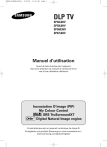
Lien public mis à jour
Le lien public vers votre chat a été mis à jour.
Caractéristiques clés
- Incrustation d'image (PIP)
- Contrôle personnalisé des couleurs (My Colour Control)
- Son surround virtuel SRS TruSurroundXT
- Technologie d'amélioration d'image Digital Natural Image engine (DNIe)
- Mémorisation automatique et manuelle des canaux
- Fonction de verrouillage parental
Questions fréquemment posées
Dans le menu Canal, sélectionnez 'Mémorisation Auto' et suivez les instructions à l'écran pour démarrer la recherche automatique des canaux.
Appuyez sur le bouton PIP de la télécommande pour activer ou désactiver le mode Incrustation d'Image. Vous pouvez ensuite configurer la taille et la position de l'image secondaire dans le menu PIP.
Consultez la section 'Remplacement de la lampe' dans le manuel d'utilisation pour obtenir des instructions détaillées et importantes pour remplacer la lampe de votre téléviseur en toute sécurité.